10 способов восстановить фото на Android после удаления
Большая часть пользователей смартфонов под управлением Android хоть раз сталкивалась с проблемой случайного удаления фотографий с устройства, но многие из них не знают, что любые стертые данные можно вернуть. В статье приведены инструкции по восстановлению фотографий с помощью приложений, как использующих «root» права (возможность правки системных файлов), так и обходящихся без открытия этой возможности.
Восстановления без компьютера
Удобнее всего возвращать картинки без использования сторонних устройств. В этом разделе приведены инструкции по работе с самыми популярными приложениями по восстановлению фотографий.
Без открытия «root» прав
Открытие «root» опций приводит к отмене гарантийного обслуживания смартфона, поэтому сначала будут рассмотрены утилиты, не требующие включения этого режима.
DiskDigger Photo Recovery
Утилита «DiskDigger Photo Recovery» имеет дружественный интерфейс, русифицирована и ее бесплатная версия позволяет восстанавливать только изображения.
- Скачайте «DiskDigger Photo Recovery» с Google Play.
- Установите и запустите программу.
- Кликните на крупную кнопку «Начать простой поиск изображений».
- Ожидайте окончания процесса.
- Выберите из появившихся на экране фотографий те, которые требуется восстановить.
- Укажите место для сохранения изображений.
Обратите внимание, что программа позволяет провести полное сканирование при наличии «root» прав. Этот метод значительно повышает шанс восстановления данных.
Photo Recovery
Приложение «Photo Recovery» от Tasty Blueberry PI распространяется бесплатно. Оно может восстанавливать данные двумя методами, но не поддерживает русский язык. Для поиска удаленный картинок с помощью этой утилиты:
- Скачайте программу с Google Play.
- Установите и запустите «Photo Recovery».
- Выберите метод восстановления кликом на «Recovery Method 1» или «Recovery Method 2».
- Нажмите на кнопку «Start».

- Дождитесь окончания процесса и кликните на «Finish».
- Для просмотра результатов восстановления нажмите на кнопку «View Recovered Media».
Restore Image & Photo Recovery
Программа «Restore Image & Photo Recovery» предельна проста в использовании. Она восстанавливает данные по следующему алгоритму:
- Установите и запустите программу.
- Нажмите на кнопку в центральной части экрана.
- После окончания поиска выберите интересующие изображения и сохраните их в память устройства.
Восстановление c «root» правами
Программы поиска удаленных фотографий, требующие «root» права, существуют, так как могут вернуть данные с гораздо большей вероятностью, чем утилиты, не нуждающиеся в них.
GT Recovery
Утилита «GT Recovery» полностью переведена на русский язык и имеет удобный интерфейс. Для восстановления изображений:
- Скачайте, установите и запустите программу.
- Нажмите на пункт «Восстановление фотографии».

- Выберите носитель информации, на котором будет производиться поиск удаленных изображений.
- Для открытия «root» доступа кликните на кнопку «Предоставить».
- По окончании поиска нажмите на «Ок».
- В открывшемся списке отметьте изображения для восстановления.
- Выберите место для сохранения фотографий и нажмите на «Ок».
- Дождитесь окончания процесса и кликните на «Просмотреть».
Undeleter
Приложение «Undeleter» позволяет искать фотографии в выбранных форматах и сохранять их не только на физический носитель, но и в облачные хранилища. Работа с программой:
- Скачайте, установите и запустите «Undeleter».
- Нажмите на «Дальше».
- Ожидайте определения доступности «root» режима.
- Снова кликните на «Дальше».
- Укажите форматы изображений для поиска.
- В открывшемся списке картинок кликните на разыскиваемую фотографию и сохраните её.
Восстановление через компьютер
Использование программ для компьютера несколько затягивает процесс восстановления фотографий, но зато повышает шанс удачного выполнения операции.
Восстановление без открытия «root» прав
Как и в случае с утилитами для самого смартфона, программы под Windows, не требующие «root» доступа, способны вернуть не все утраченные изображения, но зато позволяют сохранить гарантию мобильного девайса.
Recuva
Приложение «Recuva» универсально и бесплатно. Оно способно работать с любыми хранилищами цифровых данных. Для восстановления фотографий с Android устройств:
- Установите утилиту «Recuva».
- На смартфоне зайдите в настройки и выберите пункт «О телефоне» (текст может незначительно отличаться).
- Нажимайте на запись с номером сборки до тех пор, пока не появится сообщение о предоставлении прав разработчика.
- Откройте расширенные настройки телефона и выберите пункт «Для разработчиков».
- Активируйте пункт «Отладка по USB».
- Подключите смартфон к ПК при помощи USB кабеля.
- Запустите программу «Recuva» и укажите в качестве объекта поиска хранилище телефона.
- Нажмите на кнопку «Сканировать».

- После окончания сканирования отметьте картинки, подлежащие возврату, и нажмите на «Восстановить».
Еще одна универсальная утилита «Tenorshare Data Recovery» способна восстановить данные даже с поврежденных носителей. Последовательность действий при её использовании:
- Установите и запустите модификацию приложения, работающую с Android.
- На смартфоне включите режим отладки по USB (инструкция в предыдущем подразделе)
- Подключите телефон при помощи USB интерфейса.
- Выберите тип файлов «Галерея».
- Начните сканирование.
- После завершения сканирования программа отобразит все найденные файлы, выберите те, которые требуется вернуть и кликните на «Восстановить».
- По умолчанию файлы сохраняются в корне устройства, в загрузившемся диалоге можно указать другой путь.
Восстановление c «root» правами
Большая часть программ для восстановления данных с android устройств требует «root» права, это связано с особенностями предоставления доступа к скрытой части памяти в рассматриваемой операционной системе.
Алгоритм работы с утилитой:
- Установите и запустите приложение.
- Подключите смартфон к ПК с помощью USB разъема.
- Дождитесь окончания распознавания телефона, выберите типы файлов для восстановления и кликните на «Next».
- Выберите режим «Scan for deleted files» и снова нажмите на «Next».
- Кликните на кнопку «Start».
- На телефоне в появившемся окне подтвердите предоставление «root» доступа.
- По окончанию процесса откройте папку с восстановленными изображениями.
- Отметьте все картинки, которые следует восстановить и нажмите на «Recovery».
Обратите внимание, что существует бесплатная версия «WonderShare Dr Fone», но она не позволяет сохранять результат восстановления и подходит только для тестирования возможностей программы.
Как восстановить фото из облака на Андроид (Google Foto)
Сервис «Google Foto» позволяет хранить большое количество изображений и поддерживает возможность синхронизации со смартфоном, то есть удаленные на устройстве изображения могут сохраниться в корзине сервиса. Время хранения файлов в корзине 60 суток, после этого возможность их извлечения утрачивается.
Для восстановления удаленных фотографий из «Google Foto»:
- Зайдите в аккаунт «Google Foto» при помощи смартфона.
- Откройте меню и нажмите на значок корзины.
- Выделите фотографии, которые хотите вернуть.
- Нажмите на кнопку «Восстановить». Она находится в нижней части экрана.
- Выберите место сохранения файла: в галерею телефона, в хранилище «Google Foto» или туда, где изображение находилось ранее.
Восстановить фото с ватсапа после удаления
В случае случайного удаления фотографии из переписки в мессенджере «WhatsApp» существует два основных способа её восстановления:
- Попросить переслать сообщение другого участника переписки, так как каждый пользователь удаляет копию файла, находящуюся только на его устройстве.

- Восстановить переписку вместе с фото из резервной копии чата. Для этого требуется переустановить мессенджер. При повторной установке программа предложит восстановить историю сообщений автоматически.
Для использования этого метода функция создания резервных копий должна быть включена, и время формирования последнего бекапа должно быть ранее времени удаления интересующей фотографии.
Вопросы от пользователей
С проблемой случайной потери фотографий сталкивается множество пользователей смартфонов Android, поэтому существует ряд распространенных вопросов, связанных с возможностью восстановления изображений.
Как восстановить удаленные фото с флешки телефона андроид?
Все описанные в статье методы позволяют выбрать флеш карту в качестве объекта для поиска удаленных фотографий. Кроме того, информацию с этого носителя можно восстановить при помощи программ работающих с памятью ПК.
Как восстановить давно удаленные фото на андроиде?
Большая часть утилит способна восстанавливать давно удаленные изображения, но программы, требующие «root» права, имеют более высокие шансы выполнить эту задачу. Если поверх фотографии записана какая-то другая информация, то оригинал вернуть не получиться, однако, существует вероятность восстановления временной копии изображения, имеющей более низкое качество.
Если поверх фотографии записана какая-то другая информация, то оригинал вернуть не получиться, однако, существует вероятность восстановления временной копии изображения, имеющей более низкое качество.
Как восстановить поврежденные фото на телефоне?
Для восстановления поврежденных изображений существует ряд специализированных утилит. Среди них наиболее популярны приложения «Photorec» и «Recuva».
Как восстановить фото после прошивки?
Восстановление фотографий после смены прошивки ничем не отличает от случаев их восстановления после ручного удаления. Те изображения, поверх которых не была записана новая информация, могут быть возвращены при помощи любой из приведенных в статье утилит.
Как восстановить фото после обновления андроид?
Файлы обновления занимают место в хранилище телефона и те удаленные изображения, поверх которых записаны эти данные восстановить не получится.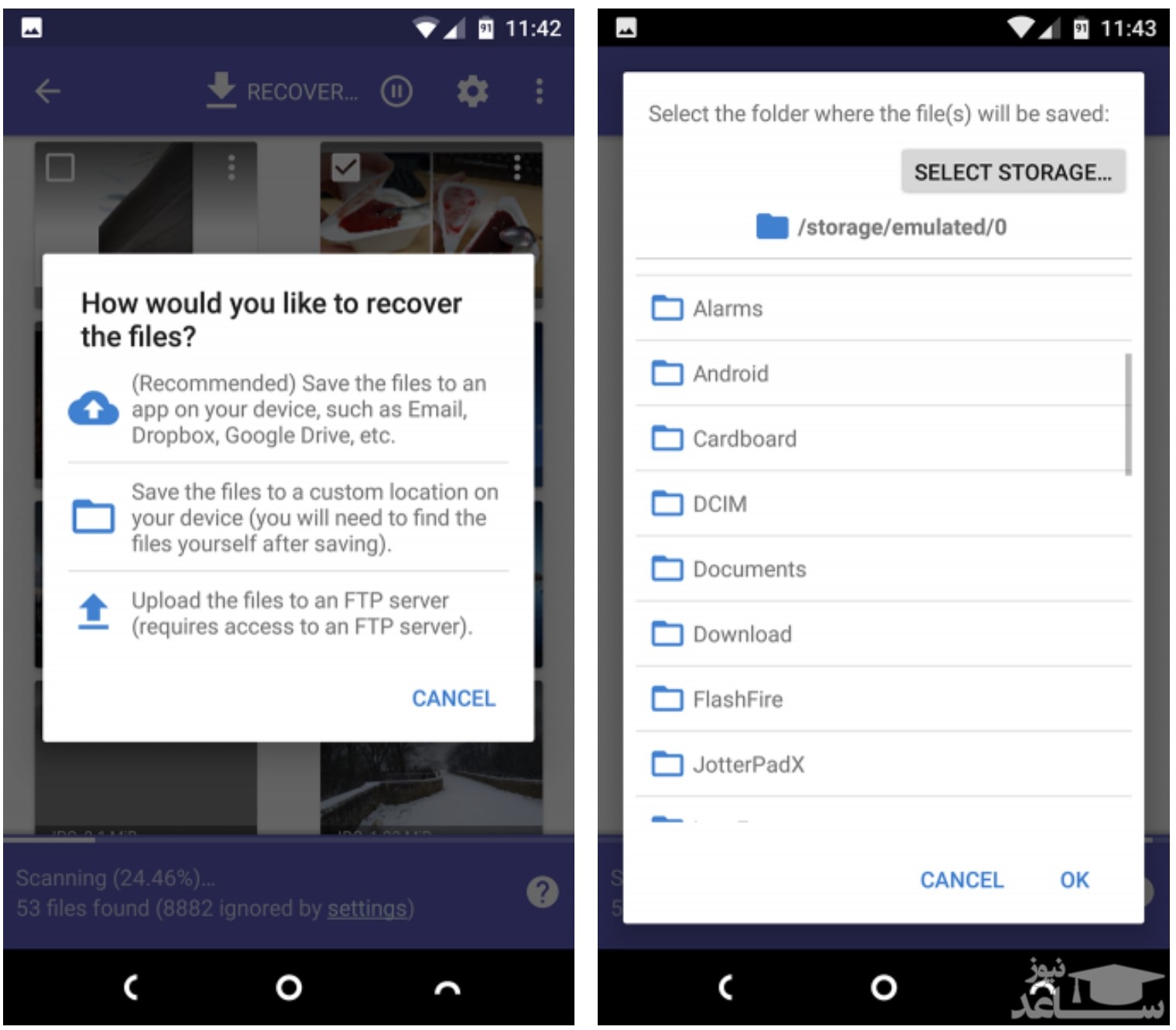 Во всех прочих случаях возврат фото возможен с помощью описанных здесь методов.
Во всех прочих случаях возврат фото возможен с помощью описанных здесь методов.
Как восстановить фото с потерянного смартфона?
Система Android позволяет выполнять автоматическое резервное копирование всех данных хранилища телефона. Если эта функция включена, то даже после потери устройства данные можно вернуть, скачав их с сервера Google или с иного облачного сервиса, работающего в качестве резервной памяти.
Как восстановить удаленные файлы на Android | Смартфоны | Блог
Многие пользователи по неосторожности удаляют с телефона важные контакты, фото, приложения или другие данные. В большинстве случаев удаленную информацию можно восстановить с помощью встроенных средств или за счет сторонних приложений.
Использование стандартных средств для восстановления
Восстановить потерянную информацию можно с помощью встроенных функций резервирования, а также облачных хранилищ.
Резервирование на Android
Практически во всех последних моделях смартфонов в ОС Android предусмотрена функция резервного копирования. Этот способ актуален только в том случае, если до этого у вас уже были созданы резервные копии. Функция работает по аналогии точек восстановления в Windows — она откатывает состояние данных до того момента, когда была сделана резервная копия.
Создать новую резервную копию можно через пункт «Резервирование и сброс» в основных настройках смартфона. Необходимо выбрать «Локальное резервирование» и начать процесс создания копии. В некоторых телефонах, например, Xiaomi также можно настроить автоматическое создание копий по расписанию.
С помощью этого способа можно восстановить только определенные данные, а именно:
- Настройки системы: точки Wi-Fi, данные календаря, рабочего стола, справочника, настройки камеры, галереи и так далее.
- Все приложения и данные к ним.

Для восстановления достаточно выбрать нужную копию и кликнуть по кнопке «Начать восстановление». Можно указать, что конкретно восстанавливать, а что оставить без изменений.
Главный недостаток этого способа — он не позволяет восстанавливать пользовательские фото, видео и другие документы. Зато метод отлично подходит в тех случаях, когда из-за вируса или критического сбоя пришлось делать сброс до заводских настроек.
Использование аккаунта Google
На большинстве смартфонов уже предустановлен полный пакет приложений от Google, а значит, вы можете воспользоваться услугами резервного копирования.
Чтобы ваши данные сохранялись в облаке, нужно включить функцию в том же разделе — «Резервирование и сброс». Пользователям достаточно войти в свой аккаунт и установить «Включено». Также следует активировать тумблер «Автовосстановление».
Данные автоматически будут восстановлены на телефоне, как только вы подключитесь к аккаунту. Этот способ актуален для восстановления следующей информации:
Этот способ актуален для восстановления следующей информации:
- контакты и текстовые сообщения;
- сети Wi-Fi и их пароли;
- обои;
- настройки Gmail;
- приложения и их данные;
- настройки языка;
- дата и время.
Для резервирования фотографий и видеороликов используйте приложение «Google Фото». Его можно бесплатно скачать в Play Market. Чтобы включить синхронизацию, достаточно нажать одну кнопку в настройках аккаунта «Google Фото».
Все удаленные с устройства фото автоматически будут сохраняться в корзине «Google Фото», откуда вы можете их восстановить. Также Google сохраняет фотографии, сделанные другими приложениями, но уже непосредственно на сайте.
«Важно! Файлы хранятся в корзине на протяжении 60 дней, после чего безвозвратно удаляются!»
Этот способ актуален только в том случае, если синхронизация Google была активирована до того момента, как вы удалили важное фото, видео или контакт.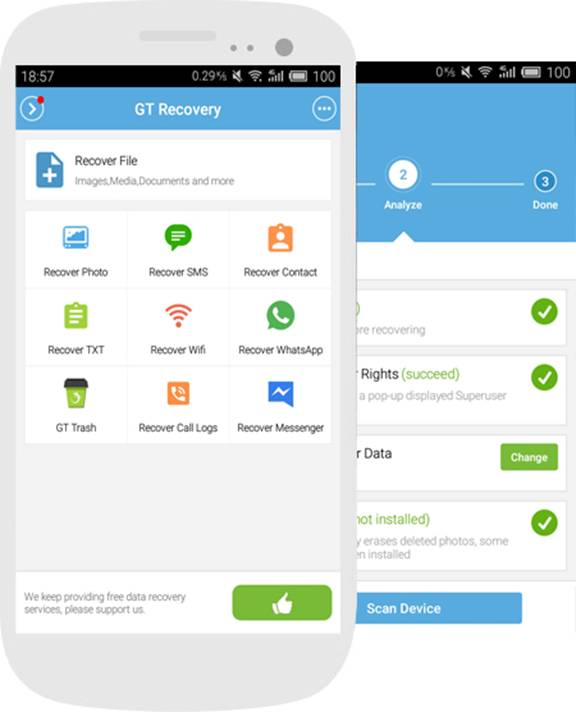
Использование сторонних приложений
Для Android можно скачать специальные приложения, которые выполнят поиск удаленных фотографий, видео и других файлов. Если у вас нет прав суперпользователя, то приложения выполняют ограниченный поиск, изучая доступную память (обычно на SD-карте) на наличие кэшированных версий и миниатюр.
Чтобы приложение могло сканировать абсолютно все свободное пространство, включая системную память, и искать не только фото, необходимо получить Root-права и предоставить их выбранной программе.
DiskDigger photo recovery
youtube.com/vi/icHK6rp91DA/hqdefault.jpg><svg width=68 height=48><path fill=#f00 d=’M66.52,7.74c-0.78-2.93-2.49-5.41-5.42-6.19C55.79,.13,34,0,34,0S12.21,.13,6.9,1.55 C3.97,2.33,2.27,4.81,1.48,7.74C0.06,13.05,0,24,0,24s0.06,10.95,1.48,16.26c0.78,2.93,2.49,5.41,5.42,6.19 C12.21,47.87,34,48,34,48s21.79-0.13,27.1-1.55c2.93-0.78,4.64-3.26,5.42-6.19C67.94,34.95,68,24,68,24S67.94,13.05,66.52,7.74z’></path><path fill=#fff d=’M 45,24 27,14 27,34′></path></svg></a>» frameborder=»0″ allow=»accelerometer; autoplay; encrypted-media; gyroscope; picture-in-picture» allowfullscreen=»»/>
Простое и удобное приложение для поиска удаленных файлов. В ограниченном режиме без прав суперпользователя ищет только фотографии. Работает предельно быстро и способно найти вплоть до нескольких тысяч фото. Доступна сортировка и выборочное восстановление, указывается источник, где был обнаружен файл. При наличии Root-прав можно запустить полное сканирование, которое обнаружит видео и документы.
Приложение бесплатное и не содержит рекламы.
Data Recovery
Если нужно восстановить не только изображения, но и видео, музыку, документы, то можно скачать софт Data Recovery. Его возможности достаточно скромные и сводятся к анализу кэша. Без премиум-версии в приложении будет огромное количество рекламы, также имеется ограничение на восстановление файлов.
С другой стороны, Data Recovery будет полезен, если нужно восстановить один или несколько недавно удаленных файлов без лишних сложностей.
All Data Recovery
Софт работает без Root-прав и позволяет восстанавливать видео, аудио и фото. В программе доступно быстрое и глубокое сканирование. По аналогии с другим софтом анализирует кэш различных приложений и миниатюры, поэтому есть смысл установить его, если другие программы по каким-то причинам не работают или не находят нужные файлы. Интерфейс также позволяет искать дубликаты и самые объемные файлы.
Главный недостаток — огромное количество рекламы. При отключении Интернета вы сможете от нее избавиться, но функция глубокого поиска будет недоступна.
Восстановление данных с программами для ПК
Самый эффективный поиск удаленных файлов можно сделать с помощью специальных приложений для компьютера, которые при подключении смартфона по USB выполнят сканирование памяти. Здесь обязательным условием является получение Root-прав на мобильном гаджете.
Предварительно вам нужно включить «Режим разработчика». Это делается в разделе «О телефоне». Кликните насколько раз по строке «Версия MIUI» или «Номер сборки» в зависимости от телефона. После этого в расширенных настройках появится соответствующий пункт. В нем необходимо активировать блок «Отладка по USB» и «Установка с USB».
Рассмотрим восстановление файлов на примере программы FonePaw Android Data Recovery, которую бесплатно можно скачать для Windows и MacOS. Софт на английском языке, однако интерфейс максимально доступный и не потребует от вас глубоких познаний.
Софт на английском языке, однако интерфейс максимально доступный и не потребует от вас глубоких познаний.
Полная версия платная, но разработчики представляют демо на 30 дней. Установив программу на компьютер, следуйте простой инструкции:
- Запустите приложение и подключите к компьютеру телефон по USB. Во всплывающем сообщении подтвердите, что вы доверяете этому компьютеру, и выберите режим USB-накопителя.
- Как только телефон будет распознан, необходимо выбрать пункт Android Data Recovery.
- Далее расставьте галочки на тех пунктах, которые вы хотите восстановить.
- FonePaw сделает запрос на установку дополнения. Вам необходимо дать разрешение на смартфоне.
- Запустится поиск по памяти гаджета. Процесс для телефонов на 16 ГБ в среднем занимает 15-20 минут, для гаджетов на 32-64 ГБ может потребоваться до 2-3 часов.
- По окончании поиска выберите нужную категорию с левой стороны и поставьте галочки на файлах, которые необходимо восстановить.
 Остается только нажать кнопку Recover.
Остается только нажать кнопку Recover.
Стандартный поиск доступен для всех телефонов, но он аналогичен тем приложениям, которые мы описали ранее. Чтобы просканировать все пространство, необходимо выполнить глубокий поиск (Deep Scan), который доступен только при наличии Root-прав. При их отсутствии вы получите соответствующее предупреждение.
К главным преимуществам FonePaw относится широкая поддержка устройств: Samsung, HTC, LG, Sony, Motorola, ZTE, Huawei, Asus и другие. Софт корректно считывает память с гаджетов под управлением версий Android от 2.1 до 10.0.
Если программа не смогла определить ваш телефон или работает некорректно, то можете присмотреться к нескольким альтернативам:
- Tenorshare UltData — функциональный софт на русском языке, который поддерживает работу более чем с 500 моделями смартфонов. Позволяет восстанавливать файлы, даже если у телефона не включается экран или имеются сбои в ОС.
 У разработчиков также есть версия для восстановления данных с iOS.
У разработчиков также есть версия для восстановления данных с iOS.
- dr.fone — мощный инструмент не только для восстановления данных. Софт способен делать бэкапы, открывать права суперпользователя и даже снимать блокировку экрана. Аналогично описанным вариантам, для сканирования всего пространства понадобятся Root-права.
- Disk Drill — профессиональный инструмент для восстановления данных с компьютерных накопителей, а также смартфонов под управлением Android. Работает с файловыми системами AT, exFAT, NTFS, HFS+ и даже EXT2/3/4. Для глубокого сканирования потребуется наличие прав суперпользователя.
Даже если вы удалили важные фото, видео или документы, всегда есть шанс их восстановить с помощью специализированных приложений. Для повышения шанса на успех обязательно делайте регулярные резервные копии, а при обнаружении «пропажи» сразу же приступайте к восстановлению. Чем меньше перезаписей памяти будет выполнено после удаления, тем выше вероятность восстановить файл.
Как восстановить удалённые файлы на Android
Несмотря на обширную функциональность современных Android-смартфонов, у них никогда не было корзины. Представляете? Никогда. Конечно, некоторые производители встраивали в отдельные системные разделы папки для временного хранения удалённых файлов, но такого, чтобы на Android была полноценная корзину, не было. Это очень угнетало пользователей, которые сначала удаляли те или иные данные, а потом жалели об этом, но уже не имели возможности их восстановить. Поэтому Google решила, что надо исправить эту недоработку и таки сделала корзину.
Google добавила в приложение «Файлы» встроенную корзину
Какой телефон с АлиЭкспресс лучше купить в 2021
Корзина появилась в приложении «Файлы». Это собственный файловый менеджер Google для Android. Он, что логично, отвечает за управление файлами, каталогизирует их, ищет потенциально ненужные и предлагает удалить их.
Где найти корзину на Андроиде
В общем, штука очень простая и на удивление удобная. Пожалуй, более удобных файловых менеджеров для Android мне не попадалось. Однако Google сочла, что этого будет мало, и нужно дать пользователям возможность восстанавливать те данные, которые они удалили.
Пожалуй, более удобных файловых менеджеров для Android мне не попадалось. Однако Google сочла, что этого будет мало, и нужно дать пользователям возможность восстанавливать те данные, которые они удалили.
Корзина появилась в последней версии «Файлов», которая начала распространяться на этой неделе. Судя по всему, изменения применяются на серверах у Google, потому в Google Play обновление отсутствует. По этой же логике, скорее всего, нет смысла устанавливать актуальную сборку APK «Файлов».
Как Инстаграм, только по правде: Я пользуюсь BeReal и вам советую
Но, как только апдейт доберётся до вашего устройства, в боковом меню приложения появится вкладка «Корзина», где и будут храниться все удалённые данные в течение 30 дней. Туда будут отправлять все файлы без исключения, чтобы затем удалить их по прошествии отведённого времени.
Восстановить удалённые данные из корзины «Файлов» проще простого:
- Запустите «Файлы» у себя на Android-смартфоне;
- Откройте боковое меню и выберите «Корзина»;
В приложении «Файлы» появится корзина. Совсем скоро
Совсем скоро
- Отметьте файлы, которые хотите восстановить;
- Нажмите «Восстановить» и дождитесь окончания процедуры.
Есть ли на Андроид своя корзина
Важно понимать, что в корзину удалённые файлы будут перемещаться только после того, как она появится непосредственно в приложении. То есть восстановить данные, которые были удалены до установки обновления, к сожалению, не получится. Поэтому, если у вас корзины по-прежнему нет, просто дождитесь её появления.
Впрочем, на некоторых смартфонах доступна функция восстановления данных. Например, мой Honor View 20 – равно, как и другие смартфоны Huawei и Honor – предлагает такую возможность в отношении многих типов данных, а не только фотографий и видеозаписей, которые сохраняются в отдельный альбом «Удалённые».
Как скрыть адрес электронной почты на Android
- Убедитесь, что у вас установлена EMUI 11 или Magic UI 4.0;
- Найдите на устройстве приложение «Файлы от Huawei и откройте;
Восстановить данные можно на разных Android-смартфонах, но не на всех
- В разделе «Место» откройте вкладку «Недавно удалённое»;
- Выберите нужные файлы и подтвердите их восстановление.

Правда, и тут есть подвох. Чтобы восстановить удалённые данные через системное приложение «Файлы» (к гугловому оно не имеет никакого отношения и есть на всех аппаратах Huawei и Honor независимо от поддержки GMS), нужно предварительно «правильно» удалить эти данные. Для этого вам нужно при удалении нажимать не на кнопку «Удалить», а на кнопку «Переместить» в «Недавно удалённые».
Android Photo Recovery — Как восстановить потерянные / удаленные фотографии, видео с Android
Селена КомезОбновлено в апреле 22, 2020
Заключение
Удаленные фотографии на вашем телефоне Android? В этом руководстве вы узнаете, как восстановить потерянные или удаленные фотографии, видео с телефона Android и планшета с помощью Android Photo Recovery. Вы также можете узнать, как восстановить фотографии, видео с Android SD-карты с помощью Photo Recovery.
Многие люди хотели бы в повседневной жизни снимать много фотографий и видео и хранить их в мобильном телефоне.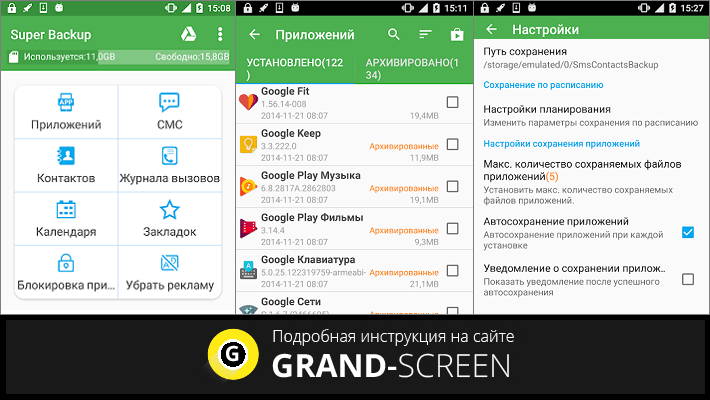 Вы когда-нибудь случайно удаляли свои фотографии, видео и другие мультимедийные файлы с телефона Android или форматировали SD-карту? Не паникуйте! Android Photo Recovery может вам помочь восстановить удаленные фотографии с телефона Android напрямую, а функция восстановления фотографий позволяет восстанавливать удаленные, потерянные или отформатированные фотографии с SD-карты. Давайте узнаем ниже два простых и безопасных Android фото восстановление Решение, давайте начнем.
Вы когда-нибудь случайно удаляли свои фотографии, видео и другие мультимедийные файлы с телефона Android или форматировали SD-карту? Не паникуйте! Android Photo Recovery может вам помочь восстановить удаленные фотографии с телефона Android напрямую, а функция восстановления фотографий позволяет восстанавливать удаленные, потерянные или отформатированные фотографии с SD-карты. Давайте узнаем ниже два простых и безопасных Android фото восстановление Решение, давайте начнем.
Часть 1: Как восстановить удаленные фотографии с телефона Android
Чтобы получить максимальный шанс на успешное восстановление фотографий, вам просто нужно выбрать подходящий инструмент для работы.Android Восстановление данных инструмент абсолютно поможет восстановить удаленные фотографии с Android полностью.Кроме фотографий, Android Data Recovery позволяет восстановить несколько файлов на Android, контакты, видео, аудио, журналы вызовов, сообщения, сообщения и вложения WhatsApp, документы включены. Почти все устройства Android применимы для Android Data Recovery, такие как Samsung, Huawei, OnePlus, HTC, Google Pixel, Google Nexus, LG, Sony, Lenovo, Motorola и т. Д.
Почти все устройства Android применимы для Android Data Recovery, такие как Samsung, Huawei, OnePlus, HTC, Google Pixel, Google Nexus, LG, Sony, Lenovo, Motorola и т. Д.
Дополнительные функции Android Photo Recovery
- Непосредственно восстанавливайте утерянные или удаленные фотографии, видео, аудиофайлы с телефона Android или с SD-карт на устройстве Android.
- Восстановление удаленных контактов, сообщений, сообщений Вложения, история звонков, WhatsApp, документы из внутренней памяти Android.
- Восстановление Android потерянных данных из-за случайного удаления, сброса к заводским настройкам, сбоя системы, забытого пароля, перепрошивки ПЗУ, рутинга и т. Д.
- Предварительный просмотр и выборочное восстановление фотографий перед восстановлением.
- Восстановление фотографий из мертвой / сломанной внутренней памяти телефона Samsung.
- Исправить телефон Samsung Galaxy с черным экраном мертвых.
- Читайте и восстанавливайте потерянные данные Android со 100% безопасностью.

Шаги, как восстановить фотографии или видео с Android
Шаг 1. Запустите Android Восстановление данных и подключите Android
Запустите это программное обеспечение Android Data Recovery на своем компьютере, затем нажмите «Android Data Recovery».
Подключите Android-устройство к компьютеру. Важно, чтобы заряд батареи вашего телефона составлял не менее 20%, чтобы вы могли легко это сделать.
Если вы ранее не включали отладку по USB на своем устройстве, вы увидите окно ниже. Затем включите свое устройство и включите его. Если вы уже включали его раньше, пропустите этот шаг.
Шаг 2. Выберите тип данных для сканирования
Как только ваше устройство будет успешно подключено, вы увидите окно этого программного обеспечения для восстановления данных Android ниже. Отметьте «Галерея», а затем нажмите «Далее», чтобы продолжить. Если вы также хотите проверить другие типы файлов, вы можете проверить их одновременно.
Затем вы увидите, что есть два режима сканирования на ваш выбор. Стандартный режим рекомендуется в качестве первой попытки. Он работает в большинстве ситуаций. Если этого не произойдет, вы можете переключиться на расширенный вариант, попробовав вторую попытку позже. Затем нажмите «Пуск», чтобы продолжить.
Процесс сканирования займет у вас некоторое время. Просто подождите и сохраняйте терпение.
При попытке восстановить удаленные файлы на вашем устройстве вы можете получить запрос авторизации Superuser. Нажмите «Разрешить», чтобы подтвердить это.
Теперь программа проанализирует ситуации с данными на вашем Android-устройстве.
Step 3. Просмотр и восстановление фотографий с Android
Когда сканирование остановится, вы можете просмотреть все найденные данные в результате сканирования один за другим. Чтобы восстановить фотографии с Android, выберите «Галерея», И вы можете просмотреть их. Отметьте нужный элемент и нажмите «Восстановить», чтобы сохранить его.
Часть 2: Восстановление удаленных фотографий на телефоне Android через учетную запись Google
Это работоспособная идея — попытаться получить фотографии Android из вашей учетной записи Gmail. Следуйте инструкциям на экране, чтобы восстановить удаленные фотографии с Android.
Обратите внимание, что фотографии будут удалены из облака Google через 60 дней.
Шаг 1. Запустите приложение «Google Фото» / «Фото» на вашем Android.
Шаг 2. Нажмите на значок «≡» в левой верхней части интерфейса.
Шаг 3. Выберите на панели опцию «Корзина».
Шаг 4. Предварительный просмотр удаленных изображений.
Шаг 5. Выберите нужные для «Восстановления» на Android.
Часть 3: восстановление удаленных изображений с SD-карты Android
Вы когда-нибудь случайно форматировали карту памяти с важными изображениями на ней? Или, возможно, ваш жесткий диск вышел из строя, у вас не было резервных копий, и вы уже удалили изображения с карт памяти? Здесь я покажу вам, как вы можете восстановить и восстановить потерянные изображения с карт памяти Android, и дам вам некоторую информацию о том, что можно восстановить и при каких обстоятельствах.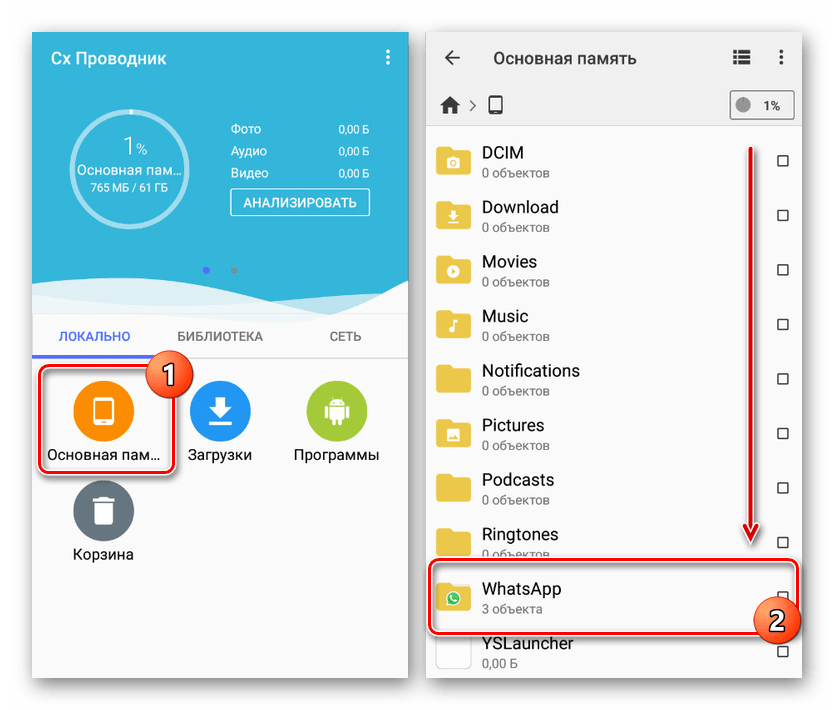
SD-карта была отформатирована, повреждена или повреждена физически, подверглась вирусным или троянским атакам, или произошел сбой системы устройства. Все эти сценарии потери данных приводят к потере данных и файлов. Вы можете получить мощное программное обеспечение для восстановления данных, которое поможет вам восстановить удаленные или потерянные файлы фотографий с SD-карты Android. Наиболее надежная программа восстановления данных для Android SD карты восстановления, мы рекомендуем U.Fone Восстановление данных Это помогает вам легко и эффективно восстановить удаленные или потерянные фотографии, видео и другие файлы с вашей карты памяти Android.
Лучший инструмент для восстановления Android SD-карты
Восстановление удаленных файлов с карты памяти телефона эффективно, безопасно и полностью.
Восстановите файлы данных из-за случайного удаления, форматирования, вирусных атак и сбоя устройств.
Поддержка восстановления данных из корзины, жесткого диска, карты памяти, флэш-накопителя, цифровой камеры и видеокамер.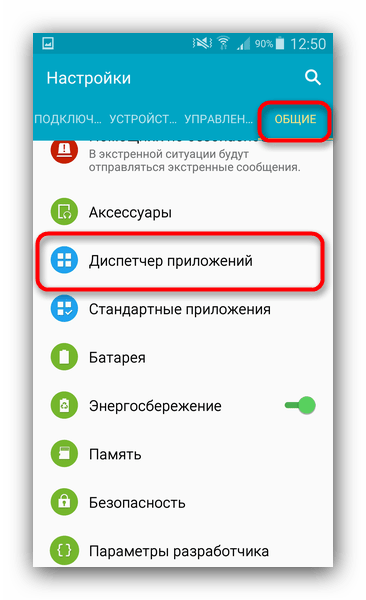
Поддержка телефона Android, например, Samsung Galaxy Fold / S10 + / S10 / S9 / S8 / S7 / S6 / S5 / Note 9 / Note 5, HTC, LG, Huawei и т. Д.
Поддерживаемые ОС: Windows 10 / 8 / 7 / XP / Vista, Mac OS 10.14, macOS 10.13, Mac OS 10.12, OS X 10.11 и т. Д.
Полезные советы, чтобы не потерять данные на SD-карте Android
* Перед форматированием или удалением, пожалуйста, убедитесь, что выбран правильный формат или операция удаления
* Не устанавливайте SD-карту Android на неподдерживаемое устройство
* Не используйте одну и ту же карту памяти Android SD на нескольких устройствах.
Восстановление фотографий на карте памяти Android за 4 шага
Шаг 1. Выберите режим восстановления данных
Запустите U.Fone Data Recovery на вашем компьютере, чтобы выполнить восстановление данных с карты памяти телефона, вам нужно выбрать «Восстановление внешних устройств», чтобы начать работу.
Шаг 2.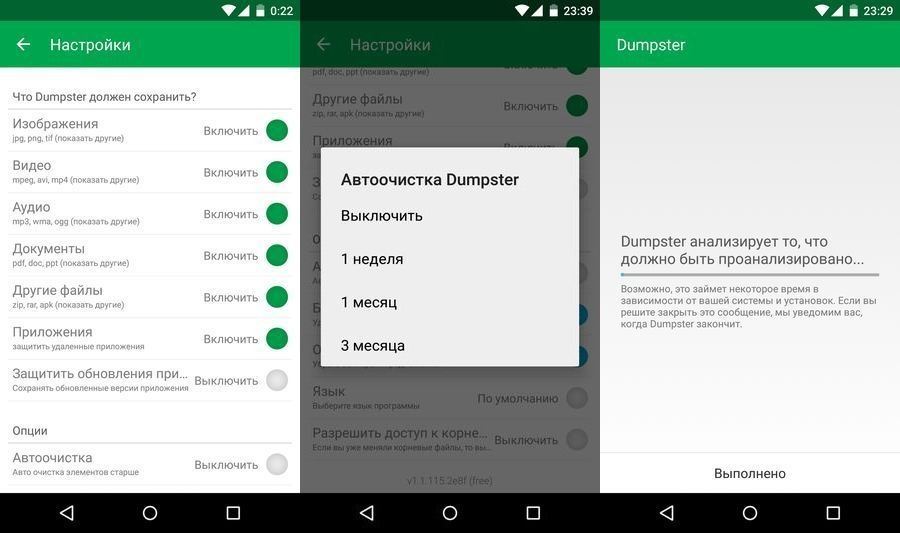 Выберите вашу SD-карту
Выберите вашу SD-карту
Убедитесь, что ваша карта Micro SD обнаружена компьютером. Выберите его и нажмите кнопку «Пуск» для обработки.
Шаг 3. Сканирование карты памяти телефона
После подключения инструмент начнет быстрое сканирование для поиска файлов данных на SD-карте Android.
Если вы не можете найти свои данные, вы можете снова выполнить сканирование в режиме «Всестороннего восстановления». Это будет искать больше файлов с карты памяти и займет больше времени.
Шаг 4. Предварительный просмотр и восстановление удаленных фотографий с SD-карты Android
После этого вы можете проверить все восстановленные файлы с карты памяти телефона, например галереи. Теперь просмотрите некоторые восстановленные фотографии и выберите свои данные, чтобы нажать «Восстановить», чтобы вернуть их.
Восстановление фотографий Android
Комментарии
подскажите: тебе нужно авторизоваться прежде чем вы сможете комментировать.
Еще нет аккаунта. Пожалуйста, нажмите здесь, чтобы зарегистрироваться.
Инструкция по восстановлению удаленных фото на айфоне/андроиде
Для восстановления удалённых со смартфона фотографий существуют специальные программы. Принцип их действия не отличается на айфоне и телефонах под управлением андроид. Одна из популярных утилит, восстанавливающих удалённые изображения — RS Photo Recovery.
Установка RS Photo Recovery
Загрузите установочный файл с официального сайта разработчика — Recovery Software. Так как программа вносит изменения в системном разделе жёсткого диска, после её запуска будут запрошены полномочия администратора. Откроется окно контроля учётных записей UAC, в котором нужно нажать «Да». Затем кликните «Далее» для перехода к условиям лицензионного соглашения.
В следующем окне расположен текст лицензии на английском языке. При необходимости, ознакомьтесь с ним. Кликните «Принимаю», чтобы подтвердить согласие с условиями соглашения.
Укажите каталог, в который установится утилита для восстановления удалённых фотографий. Установленная версия занимает 18.8 Мбайт дискового пространства.
Отметьте дополнительные параметры установки. Приложение предлагает добавить ярлыки на рабочий стол и в панель быстрого запуска, прочитать документацию. По умолчанию выбрана только первая опция.
Дождитесь, пока все данные распакуются на жёсткий диск компьютера, и в системный реестр добавятся необходимые записи.
По завершении установки кликните «Готово». Установщик будет закрыт, после чего вы сможете запустить утилиту для восстановления удалённых фото.
Подключение телефона и поиск удалённых фото
Соедините смартфон с компьютером, используя USB-кабель. По умолчанию подключение выполняется только для зарядки. Откройте панель уведомлений, выберите появившийся пункт. На телефоне откроется меню выбора режима использования USB. Нажмите «Передача файлов (MTP).
При первом подключении айфона или андроида, компьютер произведёт идентификацию девайса и поиск системных файлов.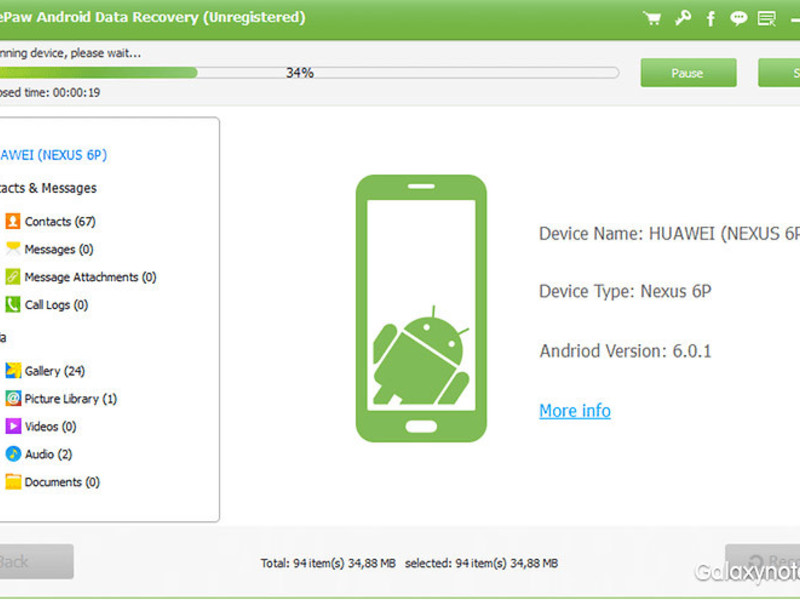 На эти действия операционной системе Windows потребуется несколько минут.
На эти действия операционной системе Windows потребуется несколько минут.
После запуска приложения открывается мастер восстановления удалённых фото. Он позволяет произвести поиск изображений и их восстановление в несколько шагов. Слева внизу расположены две кнопки: «Помощь» и «Регистрация». Если нажать первую, откроется справка с описанием работы RS Photo Recovery. Вторая открывает окно, в котором можно ввести имя пользователя и ключ, если вы уже приобрели платную версию. Осуществить покупку можно по ссылке в этом же окне.
Для начала работы нажмите «Далее >».
При использовании айфона, выберите его в списке опознанных устройств. Телефоны Apple не имеют слотов для подключения внешних карт, поэтому все снимки сохраняются непосредственно во внутреннюю память.
Для смартфонов на андроид отметьте карту памяти, которая распознаётся отдельно от основного устройства. Удалённые фотографии обычно хранятся на SD карте, если вы не указали другое расположение в настройках.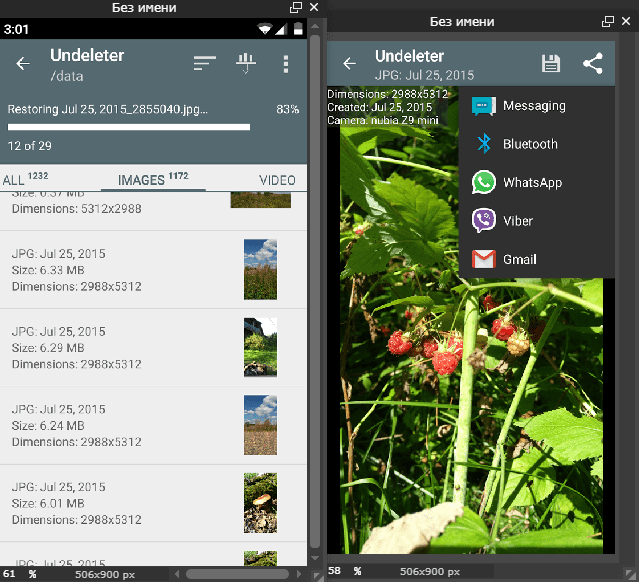
Совет! Если нужный пункт не отображается, достаньте карту памяти из телефона и подключите её к компьютеру через внешний картридер.
Приложение имеет два метода поиска удалённых фото: быстрое сканирование и полный анализ. Выберите первый вариант и перейдите к следующему шагу. В случае если удалённые изображения не найдутся, вы сможете изменить тип поиска и провести более длительный анализ информации. Данные, полученные при экспресс-сканировании, также будут учтены.
Укажите критерии поиска удалённых фотографий на телефоне. Для включения фильтра по размеру или дате создания файлов, отметьте соответствующие флажки. По дате доступны следующие ограничения:
- За последнюю неделю
- За последний месяц
- За последний год
- Указать дату
Выбор четвёртого пункта позволит задать период создания фотографий в ручном режиме. Все другие файлы, не подпадающие под эти критерии, будут проигнорированы, они не добавятся в результаты поиска.
Обучающее видео: Как восстановить удаленные фотографии на телефоне
Восстановление удалённых фото
Подождите, пока завершится сканирование айфона или смартфона на андроид. Найденные файлы будут отображаться в центральной части окна приложения. Кроме удалённых фото, в список добавятся и те фотографии, которые остались на устройстве. Отличить удалённые данные можно по красному значку в левом нижнем углу.
Обратите внимание! Скорость анализа зависит от объёма памяти на телефоне или SD карте, быстродействия компьютера и количества свободного места на смартфоне.
После завершения сканирования окно программы разделится на три части. Слева отображается файловая система телефона, включающая в себя структуру папок. Посередине расположены сами удалённые фото, найденные при анализе устройства. Справа доступен предварительный просмотр найденных изображений. Кликните на миниатюру в центральной колонке, чтобы увидеть её в большем размере.
Отметьте галочками удалённые фотографии, которые нужно восстановить. Для перехода к следующему шагу, кликните «Далее >».
Выберите, куда нужно сохранить фотографии. Программа предлагает следующие варианты:
- Сохранить на жёстком диске
- Записать на CD/DVD
- Создать виртуальный образ ISO
- Выгрузить по FTP
Первый метод — наиболее простой. Фото будут размещены по адресу, который система запросит на следующем шаге.
Укажите каталог для записи восстановленных файлов. При восстановлении удалённых фото не рекомендуется сохранять их обратно на телефон, если не все данные были возобновлены. Это может привести к потере информации и ошибках при попытке восстановить следующие фотографии.
Рекомендуется сохранить фото на жёсткий диск компьютера. После того, как все нужные данные будут восстановлены с устройства, перенесите их обратно на айфон или андроид смартфон.
Важно! Следите, чтобы объём восстанавливаемых данных не превышал количество доступного места на диске, куда производится запись. Если требуется больший объём дискового пространства, выберите другой раздел для сохранения.
8 лучших приложений для восстановления мусора и файлов для Android
Каждый день мы, как правило, удаляем множество элементов со своих телефонов Android, и чаще всего удаляем изображения и фотографии. Разве с вами не случалось, чтобы вы по ошибке удалили одну или несколько понравившихся вам фотографий, например, те фотографии, которые вы сделали той особенной ночью или с теми друзьями, которых вы давно не видели? Ну для этого На этот раз мы порекомендуем несколько приложений для восстановления мусора и файлов.
Приложения для восстановления мусора и файлов, которые вы найдете в этой коллекции, входят в число 8 лучших, доступных в настоящее время в Play Store. С их помощью вы сможете управлять и восстанавливать фотографии и изображения, но не только это; некоторые также позволяют восстанавливать такие файлы, как аудио, документы и видео.
В списке, который мы представляем ниже, вы найдете 8 лучших приложений для восстановления мусора и файлов для Android, как мы хорошо сказали. Стоит отметить, что все бесплатные и самые популярные, с очень положительными оценками и многочисленными загрузками, поддерживающими его отличную функциональность. Конечно, некоторые из них могут содержать дополнительные функции премиум-класса и расширенные возможности, доступ к которым возможен только при совершении внутренней оплаты.
Восстановить удаленные изображения
Чтобы правильно начать эту компиляцию, у нас есть приложение «Восстановить удаленные изображения», которое позволяет легко получить доступ к удаленным файлам, фотографиям и видео для последующего восстановления.
Вам нужно только предоставить этому приложению необходимые разрешения для доступа к внутренней памяти вашего смартфона и карты microSD для поиска файлов, фотографий и видео, которые вы случайно удалили. Благодаря этому вы можете получить к ним доступ и быстро восстановить их без каких-либо осложнений. Просто подождите, пока он выполнит мобильное сканирование и найдет все те, которые были ранее удалены. (Это может занять время, в зависимости от размера удаленных файлов и количества файлов).
Легко использовать. По окончании сканирования отобразятся многочисленные папки с удаленными файлами. Там вы должны выбрать те, которые вы хотите восстановить, и тогда они появятся в местах, которые будут указаны в приложении. Для восстановления поддерживаются наиболее распространенные и используемые форматы изображений и фотографий: jpg, jpeg и png.
Стоимость: БесплатноМусорная корзина
Dumpster Recycle Bin, одно из самых полезных приложений, которые вы можете иметь на своем смартфоне Android сегодня, несомненно, но оно не без рекламы.
Если вы один из тех пользователей, которые обычно случайно удаляют фотографии, изображения и другие типы файлов, например видео, это приложение не раз будет вам спасать, потому что он сохраняет все, что вы удалили по ошибке, а затем восстанавливает его легко и быстро, без лишних слов. Он также сохраняет старые версии приложений, что интересно, особенно если новая версия работает некорректно.
Если вы хотите иметь облачное хранилище, это приложение предлагает его по очень низкой цене. Там вы можете хранить все, что хотите, очень безопасно и без рекламы, вам придется ограничивать. Кроме того, приложение доступно на 14 языках, включая, конечно же, испанский и английский.
Стоимость: БесплатноВосстановить удаленные фотографии с мобильного: восстановление данных
С более чем одним из нас случалось, что, хотя мы пытались очистить внутреннюю память нашего телефона и удалить файлы, изображения, видео и аудио, которые нам больше не нужны, по ошибке было удалено несколько элементов. Если нам повезет, мы сразу поймем, что отменить это действие означает, что это приложение было создано, чтобы восстановить все те элементы, которые мы не хотели удалять, или, в других случаях, мы удаляем, но хотим восстановить.
С помощью этого инструмента можно быстро и без особых сложностей восстановить такие файлы, как документы, изображения, видео и аудио. Это очень эффективноСамое приятное то, что вам не нужно, чтобы ваш Android-смартфон был рутирован, что есть в некоторых подобных приложениях.
Еще одна функция этого приложения — позволяет просматривать удаленные файлы, а затем удалять их навсегда, чтобы освободить больше внутренней памяти мобильного телефона, которая часто может быть до предела.
Этот инструмент также предлагает функции облачного хранилища. С его помощью вы можете создать резервную копию, которая позволит вам безопасно и надежно сохранить ваши самые важные файлы, такие как фотографии, видео и многое другое. Еще одна вещь, которую предлагает этот инструмент, — это восстановление фотографий и видео через WhatsApp, очень полезная функция, поскольку мы говорим о самом используемом и популярном приложении для обмена мгновенными сообщениями во всем мире.
Стоимость: БесплатноВосстановление фото
Если вы ищете очень точное приложение для восстановления мусора и файлов с высокой эффективностью, без сомнения, это одно из лучших. Его эффективность составляет более 92%, так что почти ни один файл, такой как изображение, фото и видео, не ускользнет из его мощного сканера.
Вы можете предварительно просмотреть изображения и фотографии, которые получает это приложение., чтобы вы не ошиблись с теми изображениями, которые вы не хотите восстанавливать, и, наоборот, с теми, которые вы действительно хотите восстанавливать. Вы можете сохранить восстановленное во внутренней памяти смартфона или во внешней памяти смартфона (если она есть). Кроме того, он поддерживает множество типов файлов, таких как JPG, JPEG, GIF, PNG, MP4, 3GP, TIFF, BMP и TIF.
С другой стороны, у него более 5 миллионов загрузок, 4-звездочный рейтинг в Play Store, а также множество положительных комментариев и оценок, которые определяют его как одно из лучших приложений в своей категории. Так что не стесняйтесь попробовать, чтобы увидеть, как это работает.
Стоимость: БесплатноПриложение для восстановления фото, восстановление
То, что не могут сделать многие приложения этого типа, — это восстанавливать удаленные файлы с внешней карты памяти мобильного телефона. Что ж, это подпадает под ваши возможности, но, как и следовало ожидать, так оно и есть. восстановление файлов из внутренней памяти телефона.
Сканер удаленных файлов этого приложения очень эффективен и показывает вам, на терминал, процесс проверки, все, что вы можете восстановить с карты памяти (неважно, отформатировали ли вы ее) и внутреннюю память вашего мобильного телефона быстро и легко . Он предлагает два типа обзоров: простые и глубокие. Очевидно, что последний наиболее эффективен для получения ранее удаленных файлов.
Он также предлагает простой раздел, в котором показывает информацию о смартфоне такие как уровень заряда батареи, используемая внутренняя память, свободное место для хранения, информация об использовании оперативной памяти мобильного телефона и название модели мобильного телефона.
Стоимость: БесплатноВосстановление Super Scan — Disk Deep Digger
Это еще одно отличное приложение для восстановления мусора и файлов, которое заботится обо всех элементах, которые вы смогли удалить намеренно или по ошибке, и вы хотите восстановить да или да без серьезных осложнений. Super Scan Recovery выполняет исчерпывающее сканирование, которое легко, быстро и просто находит практически все файлы, такие как фотографии, изображения и видео, которые вы ранее удалили.
Однако это не ограничивается только этим; он также готов справиться с большим количеством ситуаций потери данных, включая обновления телефона, сбой системы и многое другое.
В целом восстановление файлов происходит очень быстро, но на скорость этого процесса может влиять размер файла, это стоит иметь в виду. Точно так же это надежное и очень универсальное приложение, а также один из лучших интерфейсов.
Наконец, это одно из приложений с лучшим рейтингом во всем Play Store, с 4.8 звездами и сотнями тысяч загрузок.
Стоимость: БесплатноВосстановить удаленные фотографии
Чтобы продолжить добавление приложений для восстановления файлов в этот список, нужно восстановить Удаленные фотографии, инструмент, который позволяет без труда и довольно просто восстанавливать фотографии и изображения.
Если вы уже использовали различные приложения для корзины и восстановления файлов, и они не сработали так, как вы ожидали, это может оправдать ваши ожидания, поскольку оно способно удалить практически все фотографии по ошибке или намеренно в прошлом.
Кроме того, он имеет более 10 миллионов загрузок, имеет очень хороший рейтинг 4.0 звезды и является одним из самых легких в своем роде, с вес, который не достигает даже 3 МБ в Android Play Store. Он очень эффективен, и большинство полученных комментариев его поддерживают.
Стоимость: БесплатноВосстановление видео
Чтобы положить конец этой компиляции, мы представляем вам это приложение для восстановления видео, с помощью которого вы можете дать новую жизнь всем видео, которых у вас больше нет, либо потому, что вы случайно удалили их, либо удалили их намеренно.
С эффективностью 92% сканер этого приложения найдет практически все видео, которые вы ранее удалили. И если удача в вашу пользу, в большинстве случаев у вас будет 100%. Поэтому, если вы в основном хотите восстанавливать и восстанавливать видео, попробуйте этот бесплатный инструмент, для которого не нужен root-доступ.
Стоимость: БесплатноКак восстановить удаленные фотографии на Android [Multiple Methods] • Оки Доки
Попытка восстановить ошибочно удаленные файлы, фотографии и видео на вашем смартфоне Android может быть большой проблемой, но, тем не менее, это можно сделать. В зависимости от того, какое приложение вы использовали для удаления фотографии, метод может отличаться от одного устройства к другому. Однако вы, вероятно, сможете восстановить его, если с момента удаления не прошло слишком много времени. В этой статье мы рассмотрим, как восстановить удаленные фотографии на смартфонах и планшетах Android с помощью приложения Галерея по умолчанию, Google Фото и сторонних приложений. Также мы расскажем, как восстановить навсегда удаленные фотографии в Android.
Восстановить удаленные фотографии на смартфонах и планшетах Android
Приложение Галерея по умолчанию на большинстве устройств Android имеет встроенную функцию восстановления. Поэтому, если вы используете предустановленное приложение «Галерея» в качестве средства просмотра фотографий по умолчанию на вашем устройстве (как и большинство людей), вы сможете восстанавливать удаленные фотографии чаще, чем нет. Вы также должны иметь возможность восстанавливать удаленные фотографии, если используете Google Фото в качестве средства просмотра фотографий по умолчанию. Итак, сегодня мы покажем вам, как восстановить удаленные фотографии на Android, используя оба этих метода. Мы также покажем вам, как вернуть удаленные фотографии на Android с помощью сторонних приложений.
Метод 1: восстановить удаленные фотографии с помощью приложения «Галерея» по умолчанию
Примечание. Как и во всем Android, точный процесс может отличаться от одного устройства к другому, но приведенное ниже руководство должно дать вам представление о том, что искать на вашем устройстве.
- Откройте приложение «Галерея» или «Фото» по умолчанию на телефоне Android. Теперь найдите папку «Корзина», нажав на гамбургер-меню. [1] или вариант «Еще» [2].
- На этом устройстве к папке «Корзина» можно получить доступ через гамбургер-меню в верхнем левом углу. Нажмите «Корзина», чтобы проверить, остались ли там удаленные изображения.
- Если вы найдете там свое целевое изображение, нажмите на него, чтобы выбрать его, или нажмите и удерживайте, чтобы выбрать несколько изображений. Теперь выберите кнопку «Восстановить», чтобы восстановить, или кнопку «Удалить» (корзина), чтобы удалить его навсегда.
Вот и все. Вы успешно восстановили удаленные изображения на своем устройстве Android с помощью приложения Галерея по умолчанию.
Метод 2: восстановить удаленные фотографии с помощью Google Фото
Примечание. Ваши удаленные фотографии и видео в Google Фото останутся в корзине в течение 60 дней, а затем будут удалены навсегда. Итак, чтобы этот метод работал, вы должны восстановить удаленные файлы в течение этого периода времени.
Если вы удалили фотографии из приложения Google Фото и хотите их вернуть, вот как вы можете восстановить удаленные фотографии с помощью приложения Google Фото на Android:
- Откройте Google Фото и нажмите на вкладку «Библиотека» внизу. Теперь выберите папку «Корзина» на следующей странице.
Примечание. На некоторых устройствах вам может потребоваться нажать на гамбургер-меню в левом верхнем углу, чтобы выбрать папку «Корзина».
- Найдите изображение, которое хотите восстановить, и нажмите на него. Чтобы восстановить несколько изображений, нажмите и удерживайте одно изображение, а затем нажмите на другие изображения, которые вы хотите вернуть. Наконец, нажмите кнопку «Восстановить» внизу. Подтвердите, если спросят.
Вот и все. Теперь вы знаете, как восстановить удаленные фотографии с помощью Google Фото на Android. Обратите внимание, что он вернется туда, откуда был, поэтому, если это старая фотография, вам придется немного прокрутить вниз, чтобы увидеть ее.
Метод 3: восстановить удаленные фотографии с помощью сторонних приложений
Многие сторонние приложения могут восстанавливать удаленные файлы (включая фотографии и видео) на рутированных устройствах Android, и большинство из них берут за это немалые деньги. Итак, если у вас есть рутированное устройство и вы готовы заплатить, вы можете попробовать EaseUS MobiSaver (скачать). Он также может восстанавливать образы с некорневых устройств, но есть ограничение на количество, которое вы можете получить, если у вас нет root-доступа.
Еще одно известное приложение для восстановления фотографий — Disk Digger (свободный). Он может восстанавливать потерянные фотографии и изображения с карты памяти или внутренней памяти на некорневых устройствах. Опять же, вам нужен root-доступ, чтобы иметь возможность восстановить каждую фотографию, но есть опция «Базовое сканирование», которая обещает восстановить хотя бы некоторые удаленные файлы. Сегодня мы попробуем восстановить удаленные фотографии на моем устройстве.
- Установите Disk Digger на свое устройство Android. Запустите его и коснитесь опции «Начать базовое сканирование фотографий» на домашней странице. После завершения сканирования приложение сообщит вам, сколько фотографий удалось восстановить. Нажмите «ОК», чтобы увидеть фактические файлы.
- Как только вы получите список восстанавливаемых файлов, либо просмотрите список, чтобы выбрать целевое изображение (я) по одному, либо нажмите кнопку меню (три точки) в правом верхнем углу, а затем нажмите ‘ Выбрать все’. Теперь нажмите «Восстановить» внизу, чтобы восстановить все выбранные файлы.
- Вы можете сохранить восстановленные файлы в облаке, на устройстве или на FTP-сервере. Если вы выберете локальное устройство, вы получите возможность выбрать точную папку. После того, как вы сделаете выбор, ваши восстановленные фотографии будут сохранены в выбранном вами месте.
Вы можете восстановить столько фотографий, сколько захотите, но бесплатная версия будет сканировать только кеш и эскизы. Вам придется заплатить 3,99 доллара за премиум-версию, которая сканирует все места и позволяет восстанавливать изображения высокого качества.
Могу ли я восстановить «навсегда» удаленные фотографии на Android?
Да, вы можете восстановить «навсегда» удаленные фотографии на Android и других платформах. Это потому, что самое важное, что нужно помнить о хранении цифровых файлов, — это то, что даже когда вы «навсегда» удаляете файл, он не стирается навсегда с вашего диска. Вместо этого операционная система стирает только ссылки на этот файл и помечает пространство, занимаемое этим файлом, как пустое, позволяя другим приложениям писать поверх него. Фактические данные, принадлежащие удаленному файлу, остаются на вашем устройстве до тех пор, пока они не будут перезаписаны. Это означает, что даже «окончательно» удаленные файлы часто можно восстановить с помощью подходящего инструмента.
Тем не менее, вы вряд ли вернете окончательно удаленные файлы, если вы удалили их давным-давно. Это связано с тем, что по мере того, как вы продолжаете использовать устройство, секторы, используемые для хранения «удаленного» файла, медленно, но верно перезаписываются, что снижает ваши шансы на его восстановление. Поэтому, если вы случайно удалили файл, немедленно прекратите использовать устройство, чтобы повысить свои шансы на его восстановление. Это означает, что больше никаких установок приложений, обновлений, игр, потоковой передачи и т. Д. Выключите интернет-соединение, телефонное соединение, Bluetooth и взломайте, пытаясь восстановить файл.
Если вы просто удалили его из приложения для просмотра фотографий или просмотра файлов, в большинстве случаев он все равно должен находиться в папке для мусора в этом приложении, поэтому вы сможете восстановить его, если он находится в пределах временного интервала безвозвратного удаления. Однако, если он был окончательно удален из-за истечения срока или вы вручную удалили его навсегда, вам понадобится программное обеспечение для восстановления данных, будь то на Android, Windows или других платформах. Многие такие инструменты доступны для разных платформ и по разным ценам.
Как работает программа для восстановления данных?
Программы восстановления данных работают, сканируя файлы, которые были помечены системой как удаленные. Поскольку пространство освобождается для каждого байта, а не для каждого файла, это иногда может вызвать неполное восстановление данных, если некоторые из секторов, содержащих «удаленный» файл, перезаписаны новыми приложениями или системными файлами.
Если вы удалили файл и теперь хотите его восстановить, время имеет значение. Если вы оставите его слишком долго, даже лучшее программное обеспечение для восстановления данных потребительского уровня не сможет восстановить их за вас. Конечно, вы можете попробовать программное обеспечение для криминалистического восстановления данных, но это будет стоить вам руки и ноги и все равно может не полностью восстановить вашу любимую фотографию или видео.
Есть ли способ навсегда удалить конфиденциальные данные?
Да, есть. Во-первых, вы всегда можете использовать опцию «окончательно удалить» в своем приложении, чтобы окончательно удалить файл из папки «Корзина» и облака вашего устройства. Затем используйте приложение, которое может «стереть свободное пространство», которое намеренно перезапишет секторы, занятые целевым файлом, чтобы гарантировать невозможность его восстановления. Такие шредеры цифровых файлов намеренно перезаписывают «свободное» место на диске, чтобы восстановить данные невозможно.
Наиболее авторитетные средства очистки данных («стирание» — неправильное название, потому что данные никогда не стираются, а только перезаписываются) делают это, используя ряд различных шаблонов стирания (перезаписи). На базовом уровне обычным пользователям достаточно простой 2-3 прохода случайной перезаписи. Однако для уничтожения государственных секретов и конфиденциальной бизнес-информации государственные учреждения и коммерческие предприятия часто используют метод или стандарты Гутмана, определенные Министерством обороны США (DoD), НАТО, VSITR Германии и т. Д.
Если вы хотите безопасно удалить файлы на своем компьютере или смартфоне, я рекомендую вам использовать бесплатный и высокоэффективный CCleaner для Windows (свободный), Mac (свободный) и Android (свободный). Он предлагает все вышеперечисленные варианты, хотя последние занимают гораздо больше времени и предназначены только для параноиков.
Легко восстанавливать удаленные фотографии на вашем устройстве Android
Итак, теперь, когда вы знаете, как восстанавливать фотографии, удаленные с вашего устройства Android, будем надеяться, что вы сможете вернуть свои драгоценные воспоминания, которые вы могли по ошибке удалить. Если вы навсегда удалили фотографии или видео со своего устройства Android, вы все равно можете восстановить их с помощью качественного программного обеспечения для восстановления данных. Чтобы предотвратить повторение чего-то подобного в будущем, обязательно сделайте резервную копию всех данных с вашего Android-устройства надежному поставщику облачных услуг, следуя нашему руководству. Если кто-то из ваших знакомых использует iPhone, вы можете поделиться нашим руководством о том, как пользователи iPhone могут создавать резервные копии своего устройства для полного спокойствия.
Как восстановить удаленные изображения с Android
Могу ли я восстановить удаленные фотографии с SD-карты на моем телефоне?
Вчера я обнаружил, что все мои фотографии на телефоне Android Samsung исчезли. Сомневалась, что в прошлый раз случайно удалила. Могу ли я восстановить удаленные фотографии со своего телефона Android? Что я должен делать? С нетерпением ждем ответа. Заранее спасибо.
Можете ли вы восстановить удаленные фотографии Android? Ответ конечно ДА. Когда вы удаляете изображения, телефон Android отмечает место, в котором ранее были сохранены удаленные фотографии, как «доступное». Вот почему с Android можно получить фотографий.
Как восстановить удаленные изображения с SD-карты Android?
Еще вопрос, как восстановить удаленные фотографии с телефона Android. В этой статье мы покажем вам наиболее эффективное решение для восстановления фотографий с SD-карты Android, а также способы восстановления удаленных фотографий из внутренней памяти телефона Android.
Часть 1. Как восстановить удаленные фотографии с SD-карты на телефоне Android
Некоторые телефоны Android имеют SD-карту в качестве внутренней памяти. Когда ваши фотографии и видео потеряны с SD-карты, вы можете использовать мощное программное обеспечение для восстановления данных, чтобы вернуть удаленные изображения на телефонах Android. Мы представим Recoverit Data Recovery , чтобы помочь вам в этом.
1. Recoverit — лучшая программа для восстановления Android Pic
Это программное обеспечение для восстановления изображений Android позволяет восстанавливать удаленные изображения за 3 шага (Выбрать> Сканировать> Восстановить) и избавляет от беспокойства по поводу сложного использования или восстановления.Кроме того, он может восстанавливать более 1000 форматов и типов данных, таких как изображения, видео, аудио, документы и т. Д. Также включены более 200 форматов фотографий.
При использовании Recoverit для сканирования изображений SD-карты Android вы можете найти множество данных в формате RAW. Не волнуйся. Recoverit достаточно мощный, чтобы восстанавливать данные в формате RAW, что значительно опережает всех конкурентов на рынке. Теперь давайте загрузим его и восстановим удаленные фотографии с SD-карты Android.
2. Как восстановить удаленные фотографии с SD-карты Android
По ошибке удалили фотоальбом или случайно удалили фото и видео из галереи Android? Не волнуйтесь, ваши потерянные фотографии и видео никуда не денутся.Вы можете вернуть удаленные фотографии на Android, или у вас есть внешняя SD-карта в телефоне. Следующее руководство покажет вам, как легко восстановить удаленные фотографии и видео.
Видеоурок по восстановлению файлов с SD-карты
Текстовое руководство по восстановлению фотографий с SD-карты Android
Бесплатно загрузите и установите Recoverit Data Recovery на свой компьютер. Вам нужно будет извлечь SD-карту из телефона Android и подключить ее к компьютеру.В этом руководстве мы запустим версию Recoverit для Windows, если вы работаете на Mac, вы можете перейти к загрузке Recoverit Data Recovery для Mac .
Шаг 1 Выберите SD-карту Android
Убедитесь, что ваша SD-карта подключена к компьютеру и обнаружена. Чтобы восстановить удаленные фотографии с SD-карты Android, выберите SD-карту вашего телефона Android, затем нажмите кнопку « Start » для обработки.
Шаг 2 Сканирование SD-карты Android
Программа для восстановления фотографий Android запустит всестороннее сканирование для поиска удаленных фотографий с SD-карты.После сканирования вы можете просмотреть некоторые восстановленные файлы.
Шаг 3 Предварительный просмотр и восстановление удаленных фотографий Android
- После всестороннего сканирования вы можете найти удаленные изображения на Android в меню результатов.
- Просмотрите восстанавливаемые файлы фотографий и нажмите кнопку « Recover », чтобы сохранить восстановленные фотографии.
- Приобретите безопасное устройство, чтобы сохранить все восстановленные фотографии в случае повторной потери данных.
Благодаря этому простому руководству вы теперь имеете четкое представление о том, насколько эффективно и легко использовать это программное обеспечение для восстановления фотографий с телефона.Следуйте инструкциям, и сразу вернет удаленные фотографии с телефона .
Часть 2. Как восстановить удаленные фотографии из внутреннего хранилища Android
Как восстановить удаленные фотографии из внутренней памяти телефона Android?
Скорее всего, будут потеряны все фотографии или видео из внутренней памяти телефона Android, а не с карты памяти. Чтобы восстановить удаленные фотографии из памяти телефона , здесь есть два простых метода.
Как вернуть удаленные изображения в облако Android
Когда вы сделали много фотографий на свой телефон Android.Вы должны установить множество облачных и фото-приложений на свой телефон или компьютер для резервного копирования и синхронизации ваших фотографий. Если вы случайно удалили свои фотографии из галереи Android или облачной резервной копии, вы можете восстановить удаленные фотографии из облачных резервных копий.
1. Dropbox
Dropbox — самая популярная программа резервного копирования для резервного копирования важнейших данных. В Dropbox вам необходимо войти в систему, чтобы восстановить удаленные фотографии на вашем компьютере. Запустите его и перейдите в папку File> Deleted Files , вы можете проверить все свои удаленные файлы и фотографии и вернуть их.Но они доступны в течение 30 дней после удаления.
2. Google Фото
С помощью Google Фото вы можете восстанавливать удаленные фотографии на телефонах Android. Откройте его и выберите на боковой панели папку Trash . Выберите каждое изображение, которое вы хотите восстановить, и нажмите « Restore », чтобы вернуть ваши фотографии. Все эти удаленные файлы будут доступны в течение 60 дней.
3. Microsoft OneDrive
Если вы используете Microsoft OneDrive для резервного копирования фотографий, откройте его и выберите Me> Корзина .Проверьте удаленные файлы, выберите фотографии и щелкните значок Восстановить . Все ваши удаленные данные и фотографии будут храниться 30 дней.
Если вы не выполняли резервное копирование и не синхронизировали какие-либо данные в облаке. Когда происходит удаление данных, вы все равно можете восстановить удаленные фотографии с SD-карты Android. Следуйте конкретному решению для восстановления удаленных фотографий с SD-карты Android в части 1.
Часть 3. Советы по восстановлению удаленных фотографий с SD-карты телефона Android
Перед восстановлением SD-карты для Android необходимо убедиться, что вы настроили параметры хранения фотографий.Чтобы включить настройку, выполните следующие действия. Вот возьмем телефоны Самсунг.
Как сохранить фотографии на SD-карту на Android
- Вставьте карту памяти в телефон Samsung и войдите в приложение камеры.
- Появится уведомление — место хранения по умолчанию будет изменено на SD-карту.
- Нажмите «ОК», и вы сможете сохранять фотографии на SD-карту телефона Android.
- Если вы не видите уведомление, вам необходимо изменить настройки.
- Щелкните значок шестеренки, чтобы открыть меню настроек в приложении камеры телефона Android.
- Нажмите опцию «Место хранения» и выберите «Карта памяти».
После выполнения вышеуказанных шагов фотографии, сделанные вами на телефоне Android, будут автоматически сохранены на SD-карту. Предварительная конфигурация является предпосылкой восстановления SD-карты для Android. Вот несколько советов, которые помогут обеспечить плавный процесс восстановления.
Советы по восстановлению удаленных фотографий с Android
- Если вы случайно удалили фотографии или отформатировали SD-карту, не сохраняйте на ней новые данные перед восстановлением данных.
- При извлечении SD-карты из телефона Android отключите ее перед тем, как ее повредить.
- Не используйте какие-либо приложения из Play Store для восстановления SD-карты Android, так как они могут перезаписать и сделать дальнейшее восстановление невозможным.
- При восстановлении файлов во время восстановления SD-карты телефона Android сохраните их в месте, отличном от источника SD-карты.
Так как мы предлагаем несколько способов помочь вам восстановить удаленные фотографии с телефонов Android.Самое безопасное и эффективное решение — вернуть ваши фотографии с помощью Recoverit Data Recovery . Это обеспечит безопасность и конфиденциальность ваших данных и восстановит удаленные фотографии с высокой вероятностью. Не стесняйтесь скачать и попробовать прямо сейчас. Есть сомнения по поводу программного обеспечения для восстановления фотографий Android? Сначала попробуйте бесплатную версию для восстановления данных .
Телефонное решение
- Восстановление телефона
- Телефонные подсказки
Как восстановить удаленные фотографии из галереи Android [2021]
«Моя дочь играла на моем Huawei P30 и только что удалила несколько хороших фотографий из моей галереи.Я знаю, что не сохранил их нигде, кроме этого устройства. Как я могу восстановить удаленные фотографии из галереи Android ? »
Обычно грустно слышать такие случаи, как удаленные фотографии с мобильных телефонов без резервных копий. Люди часто разочаровываются, узнав, что нет других способов, кроме как оставить все как есть. Однако мы хотели бы установить разницу. Сегодня мы расскажем вам, как восстановить удаленные фотографии из Android Gallery.
Статья по теме:
Как восстановить удаленные текстовые сообщения с Android
Как восстановить удаленное видео с Android
Как восстановить удаленную музыку с Android
Почему мы можем восстановить удаленные фотографии из галереи? Быстрое решение: как восстановить удаленные фотографии из галереи Android? Бонус №1: Как сделать резервную копию изображений галереи в учетной записи Google? Бонус №2.Как сделать резервную копию галереи на компьютер вручную? Видеогид: как восстановить удаленные фотографии из Android Gallery
Почему мы можем восстанавливать удаленные фотографии из галереи?
Во-первых, вы должны понять, как программа будет выполнять восстановление. Как мы все знаем, галереи часто хранятся во внутренней или внешней памяти телефона устройства. Когда мы, например, удаляем фотографию, данные все еще хранятся внутри устройства, но просто скрыты, если они не будут заменены или перезаписаны.
Все удаленные изображения остаются внутри устройства до тех пор, пока вы не сделаете новый снимок, и он перезапишет пространство удаленного содержимого.Это означает, что, когда вы обнаружите, что фотографии исчезли, прекратите выполнять какие-либо действия на устройстве, пока восстановление не будет завершено.
Быстрое решение: как восстановить удаленные фотографии из галереи Android?
FoneDog Toolkit — Android Data Recovery — лучший инструмент для восстановления этих удаленных медиафайлов. Он может восстанавливать почти все файлы телефона, такие как изображения, видео, музыку, контакты, текстовые сообщения, документы и многое другое.
Вот примечательные особенности FoneDog Toolkit — Android Data Recovery:
- Процесс восстановления по клику
- Совместим со всеми устройствами Android (более 6000+)
- Программа работает как на Windows, так и на Mac (скачайте ту, которая у вас наверняка подойдет)
- Восстанавливает: контакты, журналы вызовов, текстовые сообщения, приложения для обмена мгновенными сообщениями и вложения, фотографии, музыку, видео и многое другое
- Восстанавливает с рутом и без рутирования устройства
- Обеспечивает выборочное восстановление
- Позволяет предварительно просмотреть файлы перед загрузкой
- 100% безопасность, надежность, скорость и надежность
Бесплатная загрузка Бесплатная загрузка
Это сделано только для того, чтобы избежать перезаписи данных.Начните искать самое надежное средство восстановления данных, которым является FoneDog Toolkit- Android Data Recovery , и начните процесс. Во-первых, вам необходимо сразу загрузить и установить FoneDog Toolkit — Android Data Recovery и выполнить шаги , чтобы восстановить удаленные фотографии из галереи Android ниже:
- Шаг 1. Запустите FoneDog Toolkit — Android Data Recovery на компьютере и подключите телефон Android.
- Шаг 2. Включите отладку по USB на Android.
- Шаг 3. Выберите типы файлов галереи для восстановления на Android.
- Шаг 4. Сканирование, предварительный просмотр и восстановление галереи.
Как восстановить удаленные фотографии из галереи Android
- Шаг 1. Запустите FoneDog Toolkit — Android Data Recovery на компьютере и подключите телефон Android.
- Шаг 2. Включите отладку по USB на Android.
- Шаг 3. Выберите типы файлов галереи для восстановления на Android.
- Шаг 4. Сканирование, предварительный просмотр и восстановление удаленных фотографий из галереи.
Шаг 1. Запустите
FoneDog Toolkit — Android Data Recovery на компьютере и подключите телефон Android.Скачать бесплатно Скачать бесплатно
Сначала необходимо загрузить и установить программу FoneDog Toolkit — Android Data Recovery , а затем запустить программное обеспечение и подключить телефон Android с помощью кабеля USB.
Подождите, пока программа автоматически обнаружит соединение.Если вы впервые подключаете мобильный телефон к компьютеру, возможно, вам потребуется установить определенные необходимые драйверы, прежде чем начинать восстановление. Вы можете следовать подсказкам о том, как это сделать в случае.
Шаг 2. Включите отладку по USB на Android.
Следующий шаг — включить отладку по USB на телефоне Android, указав версию программного обеспечения вашего устройства. Отладка по USB обеспечивает стабильное соединение только между двумя устройствами (компьютером и телефоном Android).
Для включения отладки по USB на Android 4.2 и выше
- Запустить приложение настроек
- Перейти к О телефоне
- Коснитесь номера сборки семь раз или пока не увидите сообщение «Вы находитесь в режиме разработчика».
- Вернуться к настройкам
- Параметры разработчика Tap
- Включение отладки по USB
Для версии Android 4.1 и ниже:
- Настройка запуска на устройстве Android
- Прокрутите вниз и коснитесь Параметры разработчика
- Включить отладку по USB
Нажмите «ОК» на экране компьютера, чтобы перейти к следующему шагу.
Шаг 3. Выберите типы файлов галереи для восстановления на Android.
На следующем экране вам будет предложено выбрать файлы, которые вы хотите просканировать и восстановить. Найдите галерею в категории «Медиа» и отметьте все нужные файлы. Нажмите «Далее», чтобы продолжить. Если вы хотите восстановить потерянные тексты, вот одно подробное руководство для вас.
Шаг 4. Сканирование, предварительный просмотр и восстановление удаленных фотографий из галереи.
Все сканирование займет некоторое время в зависимости от общего объема данных, восстанавливаемых с помощью FoneDog Toolkit — Android Data Recovery .
Он будет отображать прогресс сканирования на экране, чтобы ваш телефон оставался подключенным, и его заряд батареи должен быть достаточным для поддержки. После его остановки вы можете увидеть отображение всех категорий в левой части экрана программы, в то время как вы можете предварительно просмотреть восстановленные элементы справа.
Вы можете отфильтровать поиск, включив «отображать только удаленные элементы». Отметьте те элементы галереи, которые вам нужны для выборочного восстановления, или вы можете выбрать все восстановленные элементы и загрузить их.
Создайте папку на вашем компьютере для всех восстановленных элементов, а затем нажмите кнопку « Recover » в нижней части экрана.
Примечание. Вы можете получить больше данных Android и восстановить файлы с помощью программного обеспечения.
Скачать бесплатно Скачать бесплатно
Бонус №1: Как сделать резервную копию изображений галереи в учетной записи Google?
Воспользуйтесь преимуществами своего телефона Android и используйте учетную запись Google, связанную с устройством.Для будущих ссылок вы можете легко создать резервную копию своей галереи в Google, и она автоматически сохранит все мультимедийное содержимое устройства Android. Во многих случаях потери данных можно легко восстановить из учетной записи Google.
Чтобы узнать, как включить синхронизацию резервных копий Google Фото, выполните следующие действия:
- На телефоне Android запустите приложение Google Фото.
- Войдите в свою учетную запись Google.
- Вверху нажмите клавишу меню.
- Выберите «Настройки», а затем «Резервное копирование и синхронизация».
- Включите или выключите «Резервное копирование и синхронизация».
Чтобы проверить, действительно ли резервные копии изображений галереи сохранены в Google, выполните следующие действия:
- На телефоне Android запустите приложение Google Фото
- Войдите в свою учетную запись Google
- Поиск фотографий и касание
- Вверху вы увидите, есть ли резервная копия вашей галереи или все еще ожидает обработки.
Помните, что вы получаете только 15 ГБ бесплатного хранилища Google. Если вы превысите свободное пространство, вы можете обновить или настроить размер загрузки мультимедийного содержимого.
Бонус №2. Как сделать резервную копию галереи на компьютер вручную?
Вы также можете вручную создать резервную копию галереи на компьютере, чтобы быть уверенным, что вы все еще храните все свои изображения. Это традиционный способ хранения и сохранения ваших изображений на случай, если вы можете удалить их на мобильном телефоне.
Узнайте, как сохранять картинки? Вот эффективные шаги для вас ниже:
- Подключите к компьютеру телефон Android с помощью кабеля USB
- Откройте проводник или выберите Пуск> Проводник
- Найдите свое имя Android в левой части проводника.
- Перейдите в папку Media / DCIM, чтобы открыть все содержимое галереи.
- Выберите все нужные изображения и видео, для которых вы хотите создать резервную копию.Нажмите CTRL + фото, если хотите выбрать больше изображений
- Создайте новую папку на компьютере с выбранным вами именем файла и вставьте изображения
Теперь, имея все эти параметры резервного копирования, вы наверняка найдете легко восстановить удаленные фотографии без каких-либо проблем. К сожалению, если вы не сделали надлежащую резервную копию, вам будет сложно их восстановить.
Единственная возможность восстановить их сейчас — это использовать сторонние программы восстановления, которые могут сканировать и извлекать фотографии за вас.Единственное, что вам нужно сейчас подумать, — это найти лучшую программу восстановления, которая действительно может сделать за вас тяжелую работу.
FoneDog Toolkit — Android Data Recovery — лучший в мире партнер по восстановлению данных для Android, который может восстановить удаленные фотографии из галереи Android мобильных телефонов и планшетов.
Вы также можете загрузить сторонние приложения, которые предлагают резервное копирование фотографий и другого содержимого телефона. Однако вам нужно найти лучшее и безопасное приложение, которое позаботится о ваших личных данных.В противном случае вы можете использовать параметры, указанные выше, для беспроблемного резервного копирования.
Видеогид: как восстановить удаленные фотографии из галереи AndroidВосстановить удаленные фотографии из галереи Android так просто и легко, когда вы начинаете использовать FoneDog Toolkit — Android Data Recovery. Помимо фотографий, вы можете восстановить другое содержимое телефона, такое как контакты, журналы вызовов, сообщения, видео и многое другое.
Было много вариантов резервного копирования, которые предлагались почти всеми брендами Android на рынке, но лишь немногие пользователи находят время и следят за ними.
Последствия отсутствия резервной копии очень болезненны, особенно когда вы понимаете, что у вас ничего не осталось. В этой статье вы узнаете, как фотографии по умолчанию сохраняются на устройстве Android, и о многих способах их возврата в случае их утери.
и FoneDog Toolkit — Android Data Recovery захватил мир мобильных устройств и теперь стал лучшим партнером Android в области восстановления данных. Это потому, что эта программа предлагает удобное программное обеспечение, которым может пользоваться кто угодно.
Вы можете скачать и использовать бесплатную пробную версию сегодня и восстановить удаленные фотографии на любом устройстве Android без головной боли! Расскажи об этом и своим друзьям.
Скачать бесплатно Скачать бесплатно
[10 способов] Восстановить навсегда удаленные фотографии с Android в 2021 году
Не волнуйтесь, еще не поздно восстановить удаленные фотографии с Android . У вас все еще есть шанс восстановить исчезнувшие фотографии на Android.
Не теряйте времени, просто внимательно прочтите этот блог. Здесь вы узнаете , как восстановить навсегда удаленные фотографии с Android .
Быстрое меню: Могу ли я вернуть навсегда удаленные фотографии?Да , вы можете восстановить удаленные фотографии на Android, потому что на самом деле изображения не удаляются навсегда. Хотя это правда, что фотографии исчезают из внутренней памяти Android, но они все еще остаются внутри.
Пространство, в котором раньше хранилась фотография, теперь помечено как « неиспользовано », и любые новые данные могут быть сохранены на его месте. Если вы сохраните какие-либо новые данные, они перезапишут предыдущие, и вы потеряете изображения навсегда.
Итак, здесь рекомендуется запомнить несколько вещей:
- Не используйте телефон после потери данных, поскольку он может сохранить новые данные, а старые данные будут перезаписаны, что приведет к безвозвратной потере.
- Также отключите все подключений для передачи данных , Wi-Fi, и даже Bluetooth , чтобы новые данные не могли быть сохранены
- Теперь найдите инструмент восстановления, такой как Android Data Recovery. С по можно получить удаленные фотографии на Android .
Теперь пора пройтись по методам, которые ответят на все ваши вопросы о том, как восстановить навсегда удаленные фотографии на Android.
Итак, давайте проверим их по очереди:
Метод 1: лучший способ восстановить навсегда удаленные фотографии с Android (рекомендуется)Один из лучших способов восстановить удаленные фотографии с Android — использовать программное обеспечение Android Data Recovery .Я рекомендую это, потому что это профессиональный инструмент, который поможет вам восстановить удаленные фотографии на Android без резервного копирования.
Независимо от того, в каких условиях ваши фотографии потеряны или удалены, этот замечательный инструмент просто работает эффективно. Не только фотографии, но и эффективно работает для восстановления других полезных данных, таких как контактов , видео , документов , заметок , WhatsApp , журналов вызовов , текстовых сообщений, и других.Он сканирует как внутреннее, так и внешнее хранилище, чтобы найти потерянные фотографии с телефона.
Таким образом, вам не о чем беспокоиться, если ваши фотографий случайно пропали с телефона . Просто Загрузите Android Data Recovery и восстановите удаленные фотографии на Android без каких-либо проблем.
Android Data Recovery — Восстановление удаленных данных с телефонов / планшетов Android
Лучший и эффективный инструмент для восстановления потерянных, удаленных, исчезнувших, недоступных данных с телефонов / планшетов Android.Некоторые уникальные особенности включают:
- Непосредственное восстановление различных типов данных, таких как фотографии, контакты, SMS, видео, WhatsApp, журналы вызовов, документы, заметки и т. Д.
- Восстановление данных в любой ситуации, такой как случайность, повреждение водой, непреднамеренное восстановление заводских настроек, форматирование, вирусная атака или по другим причинам
- Позволяет одним щелчком мыши « Восстановить » удаленных файлов без резервного копирования.
Google Фото очень популярен среди пользователей, разработанных Google.Он надежно хранит все ваши фотографии, так как действует как облачное хранилище, откуда вы можете восстановить элементы в любое время. Это лучший способ восстановить навсегда удаленные фотографии с Android без компьютера .
Примечание — Фотографии остаются в приложении Google Фото в течение 60 дней в папке «Корзина». После этого материал автоматически удаляется навсегда.
Вот шаги, которые необходимо выполнить:
- Сначала откройте приложение Google Фото на своем телефоне, а затем щелкните три горизонтальные линии слева
- Теперь нажмите на опцию « Корзина », чтобы открыть ее.
- В этой папке вы увидите все удаленные изображения
- Выберите тот, который вы хотите восстановить, и, наконец, нажмите на опцию « Restore ».
Если у вас есть привычка делать резервные копии, то вы также использовали Google Диск для хранения важных фотографий.Большинство пользователей используют эту облачную функцию, потому что пользователи получают 15 ГБ дискового пространства для хранения своих данных в безопасности.
Вот как восстановить удаленные фотографии с Google Диска :
- Сначала откройте Google Диск на своем телефоне Android
- Теперь щелкните раздел My Drive , где вы увидите список загруженных вами материалов
- Затем выберите фотографии, которые вы хотите вернуть, и нажмите и удерживайте их
- Затем щелкните правой кнопкой мыши определенные элементы и выберите вариант Загрузить
Многие пользователи используют Dropbox для резервного копирования своих пользовательских данных и изображений, чтобы им не приходилось сталкиваться с ситуациями потери данных в будущем.Если это так, то вы можете легко восстановить удаленные фотографии с Android бесплатно.
Просто выполните следующие шаги:
- Сначала откройте приложение Dropbox на телефоне
- Теперь перейдите в Camera Uploads или любую другую папку, в которой вы сохранили свои изображения
- Отсюда выберите фотографии, которые вы хотите восстановить
- Затем нажмите на три точки (Подробнее) в правом углу и выберите Сохранить на устройстве
Вот и все.
Метод 5. Используйте Microsoft OneDrive для исчезнувших изображений на AndroidОблачная функция Microsoft OneDrive позволяет пользователям автоматически создавать резервные копии и удалять фотографии. Он создает резервную копию изображения с телефона и сохраняет его в облаке, а затем удаляет фотографию с устройства. Все эти сохраненные изображения могут быть восстановлены при их потере с любого устройства.
Шаги по восстановлению удаленных фотографий на Android:
- Сначала откройте приложение OneDrive на телефоне Android
- После этого выберите опцию Фото в нижнем меню
- Отсюда выберите изображения, которые вы хотите вернуть
- Затем нажмите на три точки в правом верхнем углу и выберите Сохранить
В магазине Google Play доступно несколько приложений, которые могут помочь восстановить удаленные фотографии с Android.Одно из таких приложений — DiskDigger , которое позволяет восстанавливать фотографии с телефонов Android. Вы можете легко получить его в магазине Google Play.
Вот шаги, которые необходимо выполнить:
- Теперь запустите приложение и выберите один из двух методов сканирования
- Затем подождите некоторое время, пока DiskDigger не найдет ваши изображения
- После этого выберите картинки, которые хотите восстановить
- Наконец, нажмите на Recover option
Если вы включили на своем телефоне опцию « sync », тогда у вас есть возможность восстановить удаленные фотографии с помощью встроенной функции резервного копирования .На самом деле, для тех пользователей, которые ищут , как восстановить удаленные фотографии с Android без рута , этот метод для них. Но помните, что эта опция не для всех, так как многие пользователи сообщают, что не получают функцию резервного копирования и восстановления.
Однако, если у вас есть эта опция на вашем телефоне, вам следует один раз проверить удаленные фотографии.
Выполните следующие шаги:
- Сначала перейдите в Настройки > нажмите Учетная запись
- Затем войдите в систему, указав данные своей учетной записи, если необходимо
- Там ищите вариант Backup and Restore
- Наконец, нажмите Восстановить
Большая часть телефонов Android оснащена слотом для SD-карты, где пользователи могут увеличить пространство и сохранить свои данные.Если ваш телефон поддерживает SD-карту и вы храните на ней свои данные, вы также можете вернуть потерянные изображения с SD-карты.
Часто вы сохраняете свои фотографии на SD-карту, даже не подозревая об этом, но это может быть полезно для вас. Потому что вы можете использовать SD-карту в телефоне и проверить, доступны ли эти фотографии. Даже вы можете использовать любое программное обеспечение для восстановления потерянных фотографий с SD-карты на Android .
Метод 9: восстановить навсегда удаленные фотографии с помощью компьютераЕсли вы регулярно делаете резервные копии своего контента, чтобы сохранить его в безопасности, то я думаю, что компьютер — лучший вариант.И большинство пользователей сохраняют свои ценные данные на компьютере. К нему легко получить доступ, и вы можете хранить большой объем данных, включая фотографии, на компьютерах.
Если вы создали резервную копию фотографий на компьютере, вы можете легко восстановить их с ПК. Это просто: подключите телефон к компьютеру через USB-кабель и получите доступ к папке на компьютере, где вы сохранили изображения.
Теперь скопируйте фотографии с ПК и вставьте их во внутреннюю память телефона.После этого отключите телефон от ПК и получите доступ к ним, как раньше.
Метод 10: другие альтернативы для восстановления фотографий с AndroidЕсть еще несколько практических способов вернуть потерянные фотографии на Android. Вам не обязательно возвращать фотографии, но стоит попробовать.
Путь 1: Через сайты социальных сетей
Как правило, мы не публикуем фотографии в социальных сетях из-за конфиденциальности.Но многие из них загружают фотографии, чтобы поделиться ими с другими. Фактически, большинство родственников или друзей также делятся вашими фотографиями в социальных сетях, которые вы искали. Таким образом, вы должны один раз проверить их, и если вам повезет, вы можете вернуть исчезнувшие изображения на Android .
Способ 2: проверка электронной почты и сообщений
Существует несколько почтовых служб, которые позволяют прикреплять файлы и отправлять их по почте кому угодно. Поэтому вам также следует проверить, доступны ли изображения, которые вы ищете, во вложениях, которые вы кому-либо отправили.Они могут быть в вашем почтовом ящике, откуда вы можете легко их скачать.
Бонусный совет — Как предотвратить потерю фотографий в будущем на Android?Никогда не знаешь, когда твои драгоценные моменты исчезнут из телефона. И вы также не можете поверить, что каждый метод восстановления дает вам 100% гарантию для восстановления файлов. В такой ситуации лучше что-то делать, чем рисковать.
Таким образом, вы должны сделать резервную копию всех ваших важных фотографий в безопасном месте, где ваши данные будут храниться в безопасности в течение более длительного времени.Такие способы резервного копирования включают Google Drive , компьютер , OneDrive , SD-карту или даже вы можете использовать профессиональный инструмент, такой как Android Backup & Restore . Такой инструмент позволяет создавать резервные копии всех важных данных, включая фотографии, и вы можете восстанавливать их, когда захотите. Это простой процесс, и в то же время ваши данные в безопасности.
FAQ:Есть ли корзина на Android?
У большинства пользователей возникает этот вопрос.Но извините, ребята, на Android нет корзины. Что ж, многие сторонние браузеры или приложения предоставляют пользователям такую возможность и действуют как корзина. Поэтому пользователям следует регулярно создавать резервные копии своих пользовательских данных, поскольку в телефонах Android нет возможности корзины.
Где хранятся удаленные фотографии на Android?
Как правило, после потери фотографий с телефона они остаются доступными во внутренней памяти устройства, но невидимы для пользователя.Только с помощью инструмента восстановления, такого как Android Data Recovery , можно найти эти изображения на Android.
Есть ли в Android недавно удаленная папка?
Нет, до сих пор Android не предлагал эту функцию, как iOS недавно удаленной папки. После потери изображений с Android можно вернуться к восстановлению с помощью резервного копирования или инструмента восстановления, такого как Android Data Recovery .Простыми щелчками мыши все ваши фотографии будут восстановлены без резервной копии.
ЗаключениеВсе любят запечатлеть свои прекрасные моменты, но никогда не хотят их терять любой ценой. Однако некоторая ситуация оставляет нас в шоке, как потеря фотографий с телефона Android. Итак, в этой статье я объяснил все возможные способы восстановления навсегда удаленных фотографий на Android .
Просто пройдите по ним и попробуйте все методы, которые помогут вам восстановить эти отсутствующие изображения.Также рекомендуется использовать Android Data Recovery , так как это помогает восстановить все удаленные фотографии без резервного копирования .
Далее, для любых предложений или вопросов, вы можете связаться с нами или оставить комментарий ниже.
Ким Кио — технический и творческий блоггер и эксперт по поисковой оптимизации. Она любит вести блоги и устранять некоторые проблемы или ошибки на Android и iPhone. Она любит помогать другим, предлагая более эффективные решения проблем восстановления данных и других проблем.
Как восстановить удаленные фотографии и видео из Google Фото
Google Фото — один из наиболее предпочтительных вариантов облачного хранилища для резервного копирования ваших фотографий и видео, особенно для телефонов Google Pixel и других пользователей Android. Эта платформа может использоваться для архивирования старых фотографий и доступа к ним в любое время с любого устройства, которое позволяет вам войти в свою учетную запись Google. Google Фото аккуратно классифицирует фотографии по лицам, местам, времени и нескольким другим параметрам альбома. Даже фотографии и видео, которые вы удаляете из приложения Google Фото, хранятся в папке «Корзина» в течение 60 дней, прежде чем будут удалены навсегда.И их можно восстановить до того, как они уйдут. Однако это только в том случае, если включена функция резервного копирования и синхронизации Google Фото.
Как восстановить удаленные фотографии и видео из Google Фото
Если пользователь хочет восстановить удаленные фотографии и видео, ему сначала нужно проверить, есть ли содержимое в их папке «Корзина» в приложении. Если удаленное фото или видео не находится в корзине, восстановить их невозможно. Пользователи не смогут восстановить фотографию, если они переместили ее в корзину более 60 дней назад или если они переместили ее в корзину, а затем очистили папку.Кроме того, фото или видео невозможно восстановить, если они были перемещены в папку «Корзина» более 30 дней назад на устройстве под управлением Android 11 или более поздней версии, и для них не было выполнено резервное копирование. Восстановление также не произойдет, если папка «Корзина» была окончательно удалена или если содержимое было окончательно удалено из приложения «Галерея» на устройстве без предварительного создания резервной копии. Если фотография или видео видны в папке «Корзина» Google Фото, выполните указанные ниже действия, чтобы восстановить их с помощью телефона Android или веб-браузера.
Чтобы восстановить фото или видео на телефоне Android, планшете Android, iPhone или iPad, откройте приложение Google Фото .
Внизу нажмите Библиотека , перейдите в папку Trash .
Найдите фото или видео, которое хотите восстановить. Нажмите и удерживайте фото или видео.
Внизу нажмите кнопку Восстановить . Фотография или видео будут перемещены обратно в приложение Галерея телефона, библиотеку Google Фото и в альбомы, в которых они находились.
В левой части окна щелкните папку Trash .
Наведите курсор на фото или видео, которое вы хотите восстановить, затем щелкните Выберите .
В правом верхнем углу нажмите Восстановить . Это фото или видео будут восстановлены в вашей учетной записи Google Фото и добавлены обратно в любые альбомы, в которых они были.
На этой неделе время ввода-вывода Google на Orbital, подкасте Gadgets 360, поскольку мы обсуждаем Android 12, Wear ОС и многое другое.Позже (начиная с 27:29) мы переходим к «Армии мертвых», фильму Зака Снайдера об ограблении зомби на Netflix. Orbital доступен в Apple Podcasts, Google Podcasts, Spotify, Amazon Music и везде, где вы получаете свои подкасты.
Чтобы быть в курсе последних технических новостей и обзоров, подписывайтесь на Gadgets 360 в Twitter, Facebook и Google News. Чтобы смотреть самые свежие видео о гаджетах и технологиях, подпишитесь на наш канал на YouTube.
Тасним Аколавала (Tasneem Akolawala) — старший репортер Gadgets 360. Ее опыт составления отчетов охватывает смартфоны, носимые устройства, приложения, социальные сети и всю отрасль высоких технологий.Она ведет репортажи из Мумбаи, а также пишет о взлетах и падениях в индийском телекоммуникационном секторе. С Таснемом можно связаться в Твиттере по адресу @MuteRiot, а потенциальных клиентов, советы и релизы можно присылать по адресу [email protected]. Подробнее Как активировать Airtel eSIMИстории по теме
Как восстановить удаленные фотографии (с iPhone / Android)
Я потерял все фотографии на своем iPhone 5 после обновления iOS 10.3.3. Я не хочу извлекать удаленные фотографии, восстанавливая все данные iPhone из резервной копии iCloud? Есть ли способ восстановить мои удаленные фотографии?
Я по ошибке удалил одно важное изображение на своем Samsung Galaxy S3.Нигде не могу найти. Попробуйте, как восстановить удаленные фотографии с компьютера и SD-карты, но не удалось. Любая помощь в восстановлении удаленных фотографий на Android?
Вы когда-нибудь попадали в ситуацию, когда после обновления вы теряли все изображения? По ошибке удалили ценные фотографии на iPhone / iPad / iPod? Или ваш Android-телефон украден или сломан? Вы должны привыкнуть использовать свой телефон, чтобы сохранять прекрасные моменты или сохранять важную информацию. Что делать, если вы случайно потеряете все заветные фотографии в телефоне? Не волнуйся.У вас еще есть большой шанс их заполучить. Просто продолжайте читать, чтобы узнать , как восстановить удаленные изображения с iPhone / Android .
Как восстановить мои удаленные фотографии
Часть 1. Как восстановить удаленные фотографии с iPhone 12/11 / X / 8/7/6/5/4
В первой части этого поста мы покажем вам, как восстановить удаленные фотографии на iPhone. Если вы являетесь пользователем iPhone и по ошибке удалили некоторые важные фотографии, вы можете воспользоваться следующими методами, чтобы восстановить потерянные фотографии.Для этого рекомендуется профессиональное восстановление фотографий iPhone. Вы можете скачать его бесплатно и попробовать.
Восстановление удаленных фотографий с iPhone (без резервного копирования)
Если у вас нет привычки делать резервную копию iTunes или iCloud, вы можете использовать этот метод для прямого извлечения удаленных фотографий с iPhone.
Шаг 1Загрузите, установите и запустите на своем компьютере удаленное программное обеспечение для восстановления фотографий iPhone. Подключите к нему свой iPhone через USB-кабель и выберите «Восстановить с устройства iOS».Он может автоматически определять ваш iPhone и отображать основную информацию в интерфейсе.
Шаг 2 Нажмите кнопку «Начать сканирование», чтобы сканировать данные iPhone. После сканирования все типы файлов будут отнесены к соответствующей категории, перечисленной в левом элементе управления.
Шаг 3 Щелкните Cameral Roll , Photos Stream , Photo Library или App photos , чтобы найти удаленные фотографии. Вы можете просмотреть подробную информацию о каждом изображении (существующем / потерянном).Благодаря функции предварительного просмотра вы можете легко найти потерянные фотографии iPhone, которые хотите восстановить.
Шаг 4 Выберите все фотографии, которые вы хотите восстановить, и нажмите кнопку «Восстановить», чтобы восстановить удаленные фотографии с iPhone.
Всего за несколько секунд все выбранные изображения будут восстановлены на вашем компьютере.
Восстановить удаленные фотографии с iPhone (с резервной копией iTunes / iCloud)
Если вы сделали резервную копию фотографий с iPhone в iCloud или iTunes, вы также можете восстановить удаленные изображения из файлов резервных копий.Даже ваш iPhone потерян или сломан, вы все равно можете положиться на этот метод для восстановления удаленных фотографий на iPhone.
Как восстановить удаленные фотографии с iPhone с помощью резервной копии iTunes
Шаг 1 Запустите iPhone Photo Recovery и выберите «Восстановить из файла резервной копии iTunes». Все резервные копии iTunes, которые вы когда-либо делали, будут перечислены в интерфейсе. Выберите нужную резервную копию iTunes и нажмите «Начать сканирование», чтобы просканировать файлы iPhone.
Шаг 2 После сканирования все типы данных будут перечислены в категориях на левом элементе управления.Вы можете проверить потерянные / удаленные изображения в Camera Roll, Photos Stream, Photo Library и App photos. Отметьте фотографии iPhone, которые вы хотите восстановить, и нажмите «Восстановить», чтобы восстановить удаленные фотографии на iPhone.
Как восстановить удаленные фотографии с iPhone с помощью резервного копирования iCloud
Шаг 1 Запустите iPhone Photo Recovery и выберите «Восстановить из iCloud». Вам необходимо войти в свою учетную запись Apple. Затем выберите тип данных, которые вы хотите восстановить из iCloud, и нажмите «Пуск», чтобы начать сканирование ваших данных.
Шаг 2 После сканирования слева вы увидите различные категории файлов. Найдите потерянные изображения iPhone в этих категориях фотографий. Выберите удаленные изображения, которые вы хотите восстановить, а затем нажмите «Восстановить», чтобы восстановить их.
Лучшая передача данных с iPhone, о которой вы, возможно, захотите узнать:
FoneTrans — лучшая передача фотографий с iPad для Mac- Aiseesoft FoneTrans — это профессиональный инструмент синхронизации iPhone для передачи данных между iDevices, перемещения данных с iPhone на ПК / Mac / iTunes.
- Резервное копирование фотографий, музыки, видео и т. Д.
- Перенести контакты, календарь, фотографии и т. Д.
- Совместим с iPhone, iPad и iPod с iOS.
Часть 2. Как восстановить удаленные фотографии с Android (Samsung Galaxy)
Что делать, если вы являетесь пользователем Android и, к сожалению, потеряли несколько важных изображений? Вы знаете, как восстановить удаленные фотографии на Android? На самом деле, по сравнению с устройством iOS, восстановить удаленные изображения с Android сложнее.Сейчас мы покажем вам весь процесс восстановления фотографий Android. Перед этим вам необходимо бесплатно скачать и установить на свой компьютер мощную программу Android Photo Recovery.
Шаг 1 Запустите Android Photo Recovery
.После загрузки установите и запустите это простое в использовании средство восстановления фотографий для Android. Подключите к нему свой Android с помощью USB-кабеля. Подождите несколько секунд, и эта программа автоматически обнаружит ваш телефон Android.
Примечание. Если ваш Android не может быть подключен или обнаружен, вам необходимо проверить свой телефон, чтобы включить отладку по USB.
Шаг 2 Сканирование фотографий Android
Выберите категории изображений, которые вы хотите восстановить. Здесь вы можете отметить галочкой «Галерея» и «Библиотека изображений» для сканирования. Кроме того, есть много других файлов Android, которые можно восстановить.
Примечание. На этом этапе вам необходимо выполнить рутинг вашего телефона Android, чтобы эта программа могла сканировать данные вашего телефона.
Шаг 3 Предварительный просмотр фотографий Android
Нажмите «Галерея» или «Библиотека изображений» на левом элементе управления, чтобы найти удаленные фотографии Android, которые вы хотите восстановить.Вы можете проверить подробную информацию о каждом изображении в окне предварительного просмотра.
Шаг 4: Восстановление удаленных фотографий с Android
Выберите удаленные фотографии, которые вы хотите восстановить, а затем нажмите «Восстановить», чтобы восстановить и загрузить восстановленные удаленные фотографии на свой компьютер.
Всего через несколько секунд вы можете легко восстановить удаленные фотографии с Android. Затем вы можете свободно перенести их на свой Android. С помощью этого метода вы можете создавать резервные копии важных данных на Android.Для удаленных изображений с SD-карты на телефоне перейдите к восстановлению удаленных изображений с SD-карты.
В этой статье мы в основном говорим о том, как восстановить удаленные фотографии. Если вы хотите восстановить удаленные фотографии с iPhone или восстановить удаленные фотографии на Android, вы можете найти предпочтительные способы сделать это. Надеюсь, вы сможете найти и восстановить свои ценные фотографии с помощью наших методов.
Что вы думаете об этом сообщении?
Отлично
Рейтинг: 4.8 / 5 (на основе рейтингов 196)
Как восстановить удаленные фотографии на телефоне или планшете Android
Любая фотография, которую вы удаляете на своем телефоне или планшете Android, не удаляется сразу с вашего устройства Android и может быть восстановлена.Ниже вы найдете инструкции по восстановлению удаленных фотографий на телефоне или планшете Android.
Восстановить удаленные фотографии на телефоне Android
Поскольку камеры на телефонах Android с расширенными функциями выпускаются с каждым выпуском, большинство людей полагаются на свои смартфоны в повседневной фотографии.
Однако объем памяти на телефоне Android ограничен, и это заставляет большинство пользователей выполнять ритуал поиска и удаления фотографий на своем устройстве Android, чтобы освободить место для хранения.
К сожалению, именно в процессе очистки фотографии случайно удаляются.
К счастью, ваш телефон Android имеет встроенный механизм безопасности, который позволяет ему хранить удаленные фотографии на вашем устройстве в течение 60 дней, прежде чем они будут фактически удалены и окончательно удалены с вашего устройства.
Что происходит с удаленными фотографиями
После того, как вы нажмете кнопку удаления на фотографии, фотография помечается только для удаления и перемещается в корзину на вашем телефоне или планшете Android.
В зависимости от доступного хранилища на вашем телефоне Android удаленная фотография остается доступной в корзине в течение 60 дней, прежде чем она будет окончательно удалена с вашего устройства.
Эта установка предназначена для того, чтобы помочь вам восстановить ваши драгоценные воспоминания на случай, если вы случайно удалите фотографию на своем телефоне Android.
шагов по восстановлению удаленных фотографий на телефоне или планшете Android
В случае, если вы случайно удалили фотографию или передумали избавляться от определенной фотографии, вы можете выполнить следующие действия, чтобы восстановить удаленные фотографии на телефоне или планшете Android.
1. Откройте приложение Google Фото на телефоне или планшете Android.
2. Затем нажмите на значок меню из трех строк, расположенный в верхнем левом углу вашего телефона Android.
3. В появившемся раскрывающемся меню нажмите на опцию «Корзина» (см. Изображение ниже)
4. Выберите удаленную фотографию на экране корзины, нажав на нее, а затем нажмите на значок меню с тремя точками, расположенный в правом верхнем углу экрана.
5. Затем нажмите на опцию «Восстановить» в появившемся небольшом меню (см. Изображение ниже).
Удаленная фотография будет немедленно восстановлена в исходное место в приложении «Фотографии».
Связанные
Как восстановить удаленные фотографии с Android на Windows / Mac
Случайно удалили изображение на Android и хотите восстановить его полностью?
Вот худшая ситуация, правда? Вы случайно удалили это избранное или несколько прекрасных фотографий со своего Android-устройства.Вы сожалеете о случайном срабатывании, но как восстановить удаленные фотографии с Android и можно ли их вернуть?
Ответ — ДА. Почему?
Из этого поста вы узнаете все о восстановлении фотографий с Android. Сначала я покажу вам, почему можно найти удаленные фотографии. Затем я помогу вам получить удаленные фотографии с Android с компьютером или без него. Наконец, я порекомендую несколько советов, как предотвратить случайную потерю фотографий Android.
Хороший звук? Давайте прямо сейчас погрузимся…
Часть 1. Почему удаленные фотографии можно восстановить или найти снова?
Когда вы выполняете сброс настроек на вашем устройстве или возникает программный сбой, в результате которого ваши фотографии становятся невидимыми для вас. На самом деле они все еще спрятаны в вашем устройстве. Вообще говоря, всякий раз, когда изображение попадает в ваше устройство, оно сохраняется в устройстве, которое делает его адресным. И когда вы удаляете фотографию или она удаляется любым другим способом, это означает, что удаляется только адрес фотографии, а не само изображение.Таким образом, удаленное изображение, которое теперь не отображается, просто создает пространство для новых данных, которые могут войти в устройство, скрывая себя. Таким образом, всегда есть шанс вернуть удаленные фотографии на Android.
Таким образом, чем раньше вы примете меры для решения этой проблемы, тем выше вероятность успеха. Итак, если вы обнаружите, что что-то важное удалено, что вы должны сделать, чтобы повысить вероятность успешного восстановления?
Давайте проверим их по очереди:
— Прекратите использовать Android-устройство для импорта новых данных, чтобы удаленные фотографии никогда не перезаписывались;
— Подключите Android к компьютеру и загрузите программу Android Photo Recovery в качестве «спасателя»;
— Освободите свое устройство от вирусов или вредоносных программ, чтобы избежать дальнейшего повреждения данных, используя надежную антивирусную программу.
См. Также:
Как восстановить удаленные контакты с Android
Как восстановить удаленные текстовые сообщения на Android
Как легко восстановить удаленные фотографии с Android с помощью компьютера?
dr.fone — Восстановление данных (Android) — самый подходящий способ восстановить удаленные фотографии с ПК. Самое приятное то, что им может пользоваться кто угодно, так как он действительно прост в использовании и не требует каких-либо технических навыков.Эта программа завоевала отличную репутацию среди пользователей благодаря своей точной, но мощной способности восстановления, простоте использования и высокой скорости сканирования. Все это помогло пользователям значительно повысить эффективность работы с этим Photo Recovery для Android. Теперь давайте кратко рассмотрим основные функции iSkysoft Android Photo Recovery.
dr.fone — Восстановление данных (Android)
- Он не только восстанавливает удаленные видео с YouTube на Android, но также может получать ваши сообщения, аудио, контакты, документы, фотографии и т. Д.назад без потерь.
- Он позволяет пользователям хорошо восстанавливать данные с внутренней и внешней SD-карты Android …
- Он совместим с более чем 6000 устройствами Android, включая все популярные бренды, такие как Samsung, HTC, Motorola, Sony, LG и т. Д.
- Процесс не требует много времени и абсолютно безопасен.
- Обработка всех сценариев потери данных, таких как сломанный экран, темный экран, ошибка рутирования, сбой системы, проблема с SD-картой, потеря устройства и т. Д.
4,010,780 человек скачали
шагов по восстановлению удаленных фотографий из галереи Android с помощью программного обеспечения для восстановления фотографий Android
Шаг 1. Загрузите и установите на свой компьютер лучшую программу Android Picture Recovery. Запустите его, а затем подключите устройство Android к компьютеру с помощью кабеля USB. Убедитесь, что режим отладки USB разрешен при подключении устройства. Затем нажмите на опцию восстановления данных.
Шаг 2. Когда программа обнаружит ваше устройство, вам нужно выбрать категории, которые вы хотите восстановить для сканирования. Итак, если вы хотите восстановить только удаленные фотографии, нажмите «Галерея», а затем нажмите «Далее», чтобы начать процесс.
Примечание: Чтобы получить доступ к внутренней памяти Android, подключенный телефон Android должен быть рутирован. Поэтому, если ваше устройство не рутировано, эта программа попытается рутировать его во время процесса анализа. И он отменит рут после восстановления. Таким образом, ваше устройство не будет изменено после восстановления.
Шаг 3. Сканирование может занять некоторое время, и это в основном зависит от размера вашего устройства. Так что просто подождите терпеливо, и тогда вы получите список всех изображений на вашем Android-устройстве.Выберите фотографии, которые вы хотите восстановить, и нажмите «Восстановить», чтобы выполнить восстановление.
Если вам не удается найти удаленные изображения на Android с помощью описанного выше метода, вы можете попробовать выполнить сканирование SD-карты вашего телефона с помощью iSkysoft Android Photo Recovery. В этом режиме вы можете напрямую выполнить восстановление фотографий на SD-карте Android без подключения Android к ПК, а также без рутирования.
Ниже приведены подробные шаги по восстановлению фотографий с SD-карты Android:
Шаг 1. Запустите программу и нажмите «Восстановление данных». В следующем окне выберите «Android SD Card Data Recovery» (не подключайте телефон к компьютеру).
Шаг 2. Подключите SD-карту к компьютеру с помощью кардридера. После успешного подключения SD-карты нажмите «Далее» в новом окне. Затем выберите между «Стандартным режимом» и «Расширенным режимом». Стандартный режим работает быстро и экономит время, тогда как в расширенном режиме сканирование занимает больше времени, но при этом выполняется глубокое сканирование.
Шаг 3. После завершения сканирования перейдите в категорию галереи и выберите фотографии, которые вы хотите восстановить. Затем нажмите «Восстановить», и ваши фотографии будут восстановлены.
Часть 2. Как восстановить удаленные фотографии на Android без компьютера?
Существует множество приложений, которые можно использовать для восстановления удаленных фотографий с Android без ПК, и если вы хотите попробовать эти приложения, вы можете зайти в Google Play и найти для себя идеальное приложение.Но если вы не хотите тратить на это слишком много времени, вы все равно можете выбрать одно из 5 лучших приложений для восстановления фотографий Android, как вам нравится.
В качестве примера мы возьмем приложение под названием «GT Recovery».
Это приложение, которое позволяет пользователям быстро и легко восстанавливать удаленные фотографии на устройстве Android. Но ему также требуется устройство Android с рутированным доступом, и он может помочь в восстановлении различных типов данных, таких как фотографии, видео, контакты, сообщения и т. Д. И он может восстанавливать данные, которые были удалены в различных ситуациях.
Шаг 1 . Начните с загрузки приложения GT Recovery из Google Play Store и установите его на свое устройство Android.
Шаг 2 . Откройте его после установки, и вы получите список различных типов файлов, таких как WhatsApp, SMS, Фотографии или Контакты.
Шаг 3 . Выберите «Восстановить фотографии», и вы сможете найти удаленные фотографии, отсортированные по имени, размеру и временной шкале. Выберите все фотографии или только те, которые хотите вернуть. И как только вы выберете фотографии, нажмите на опцию «Восстановить».
Часть 3. Резервное копирование фотографий, чтобы избежать повторных потерь
Чтобы гарантировать, что у вас есть все ваши фотографии после случайного удаления изображений на Android, вам необходимо делать регулярное резервное копирование всех ваших данных. На самом деле, вы можете использовать dr.fone — Data Recovery (Android) или Data Backup & Restore, чтобы делать регулярные резервные копии всех ваших данных Android. Или вы можете использовать официальный инструмент резервного копирования вашего телефона, такой как Samsung Kies, HTC One Suite и т. Д., Чтобы создать резервную копию вашего устройства. Независимо от того, какой инструмент резервного копирования вы выберете, риск потери данных будет значительно снижен.
См. Также: [Учебное пособие] Резервное копирование фотографий, музыки, видео и т. Д. С Android на ПК
Более того, вот несколько советов, которые вы можете использовать для защиты изображений от удаления на вашем устройстве Android.
Используйте PIN-код или графический ключ — вы должны защитить свой телефон от использования посторонними, поместив PIN-код или графический ключ на экран блокировки. Таким образом, дети и другие люди не смогут удалить ваши фотографии.
Используйте онлайн-учетную запись — Вы также можете настроить онлайн-хранилище, которое будет синхронизировать ваше устройство с вашей учетной записью.Таким образом, у вас есть копии ваших изображений в Интернете, и они будут синхронизироваться на вашем телефоне, даже если они будут удалены.
Защитите папки с изображениями — Вы можете создавать папки для изображений, которые важны для вас, а затем давать им пароль. Таким образом, никто не сможет удалить изображения из этой конкретной папки.
Последняя мысль
Итак, это мое руководство по восстановлению удаленных фотографий с Android.




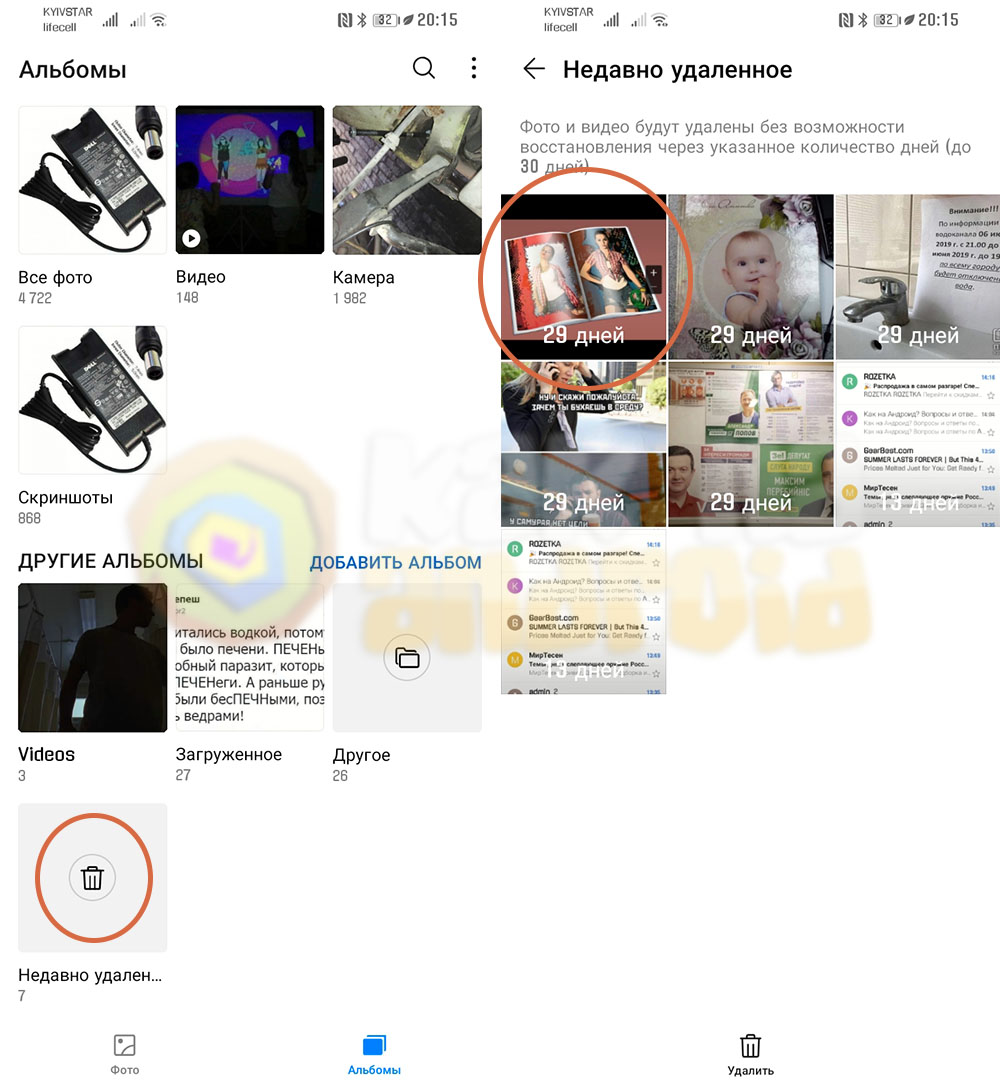
 Остается только нажать кнопку Recover.
Остается только нажать кнопку Recover. У разработчиков также есть версия для восстановления данных с iOS.
У разработчиков также есть версия для восстановления данных с iOS.
